今回はBitTrade(ビットトレード)からBybit(バイビット)へ仮想通貨のXRP(リップル)で送金する方法を解説します!
またBybitでXRPを受け取った後、USDTに両替する手順も紹介していますので合わせてご確認ください。
XRP送金は海外取引所へ入金したい時に時によく使う手順になります、スマホから簡単に送金できますので一緒にやっていきましょう!
記事の信頼性について
 ガク
ガク以下の実績を持つWEB3ブロガーのガク(@gaku-gamifi)が解説します。
- 2022年から仮想通貨を開始。解説ブログで月間5万PV
- Bybitパートナー。BTC,ETH,WLDなど複数銘柄を保有
- 身銭を切って実際に体験した情報だけを発信。詳しいプロフィールは「こちら」です
取引所間の送金はXRP(リップル)が良い理由
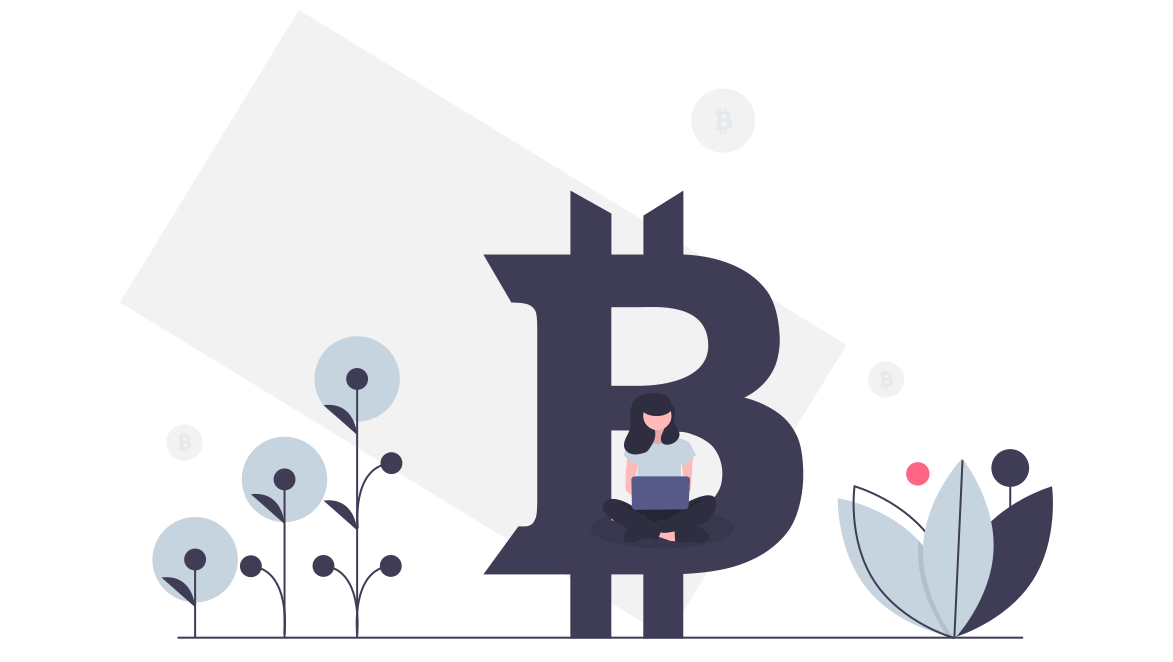
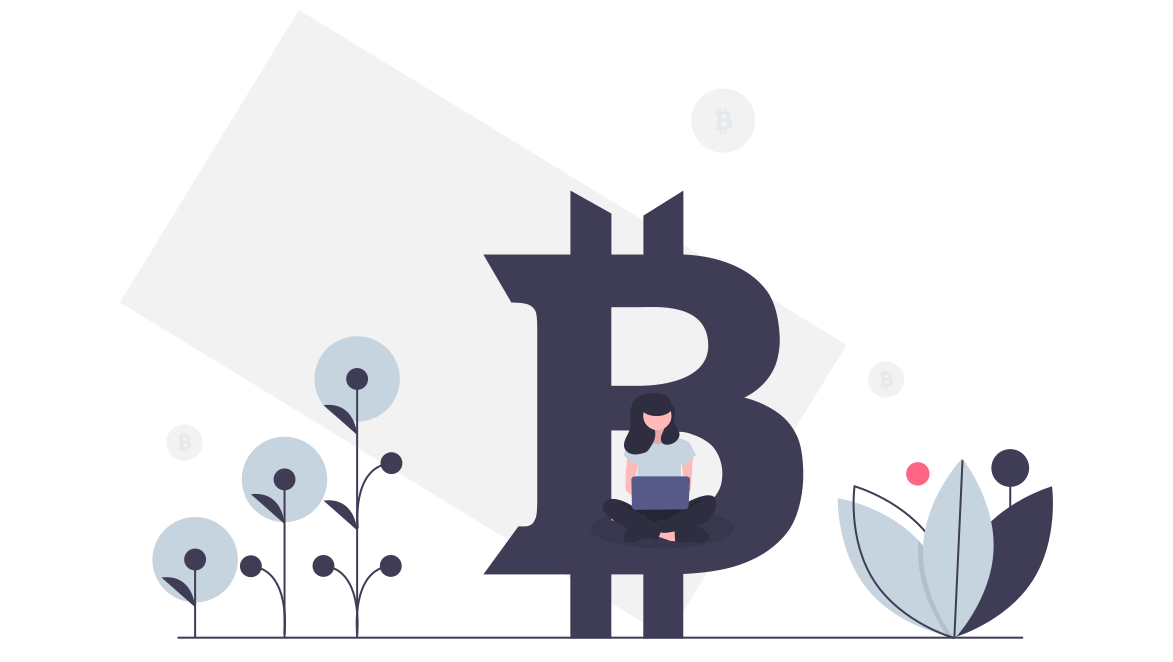
海外仮想通貨取引所には日本の銀行から直接、円を振り込むことができません。
クレジットカードを使えば入金できますが、それも海外送金の手数料が別途3%~4%程度かかってしまいます。
このため、仮想通貨で送金するのが割安なのですが、どの仮想通貨で送ってもいいわけではありません。
取引所によって送金手数料の設定は変わってきますが、大体ビットコインやイーサリアムは元の価格が高いため、送金手数料も割高になります。
ビットトレードの送金手数料
- BTC 0.0005 1BTC300万レートで1500円
- ETH 0.007 1ETH23万レートで1610円
- XRP 0.1 1XRP70円レートで7円



つまり、海外でも数円の手数料で送金できるXRPがお得です!
1.ビットトレードでXRP(リップル)を買う手順
ではここからは、ビットトレードでXRPを購入する手順をスマホ画面で解説します。
※PCブラウザの方も画面は少し変わりますが、操作手順は同じになります。
ビットトレードの口座開設&アプリダウンロードは前回の記事に掲載しています。
開設後、入金まで完了した前提で進めていきます。
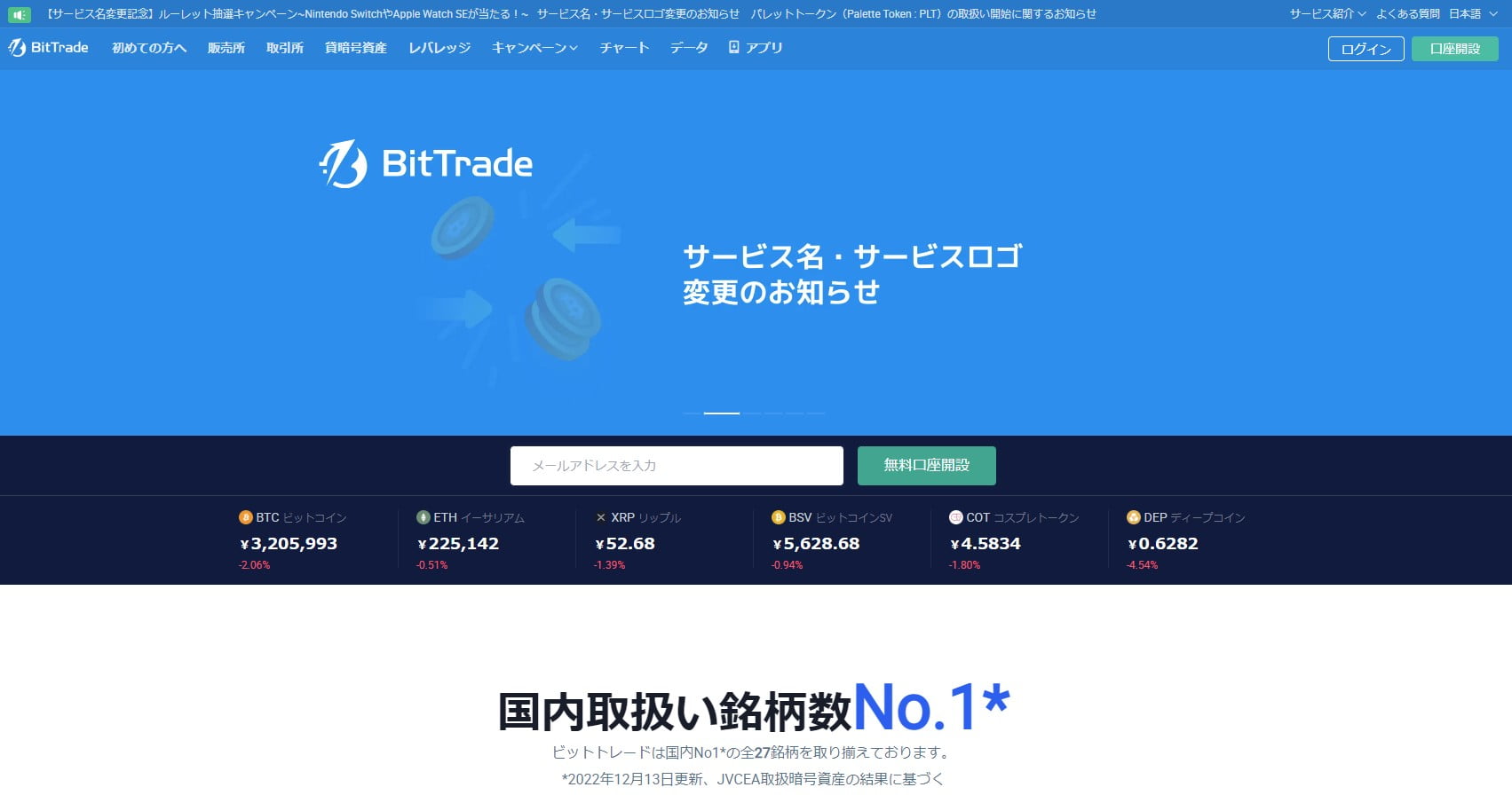
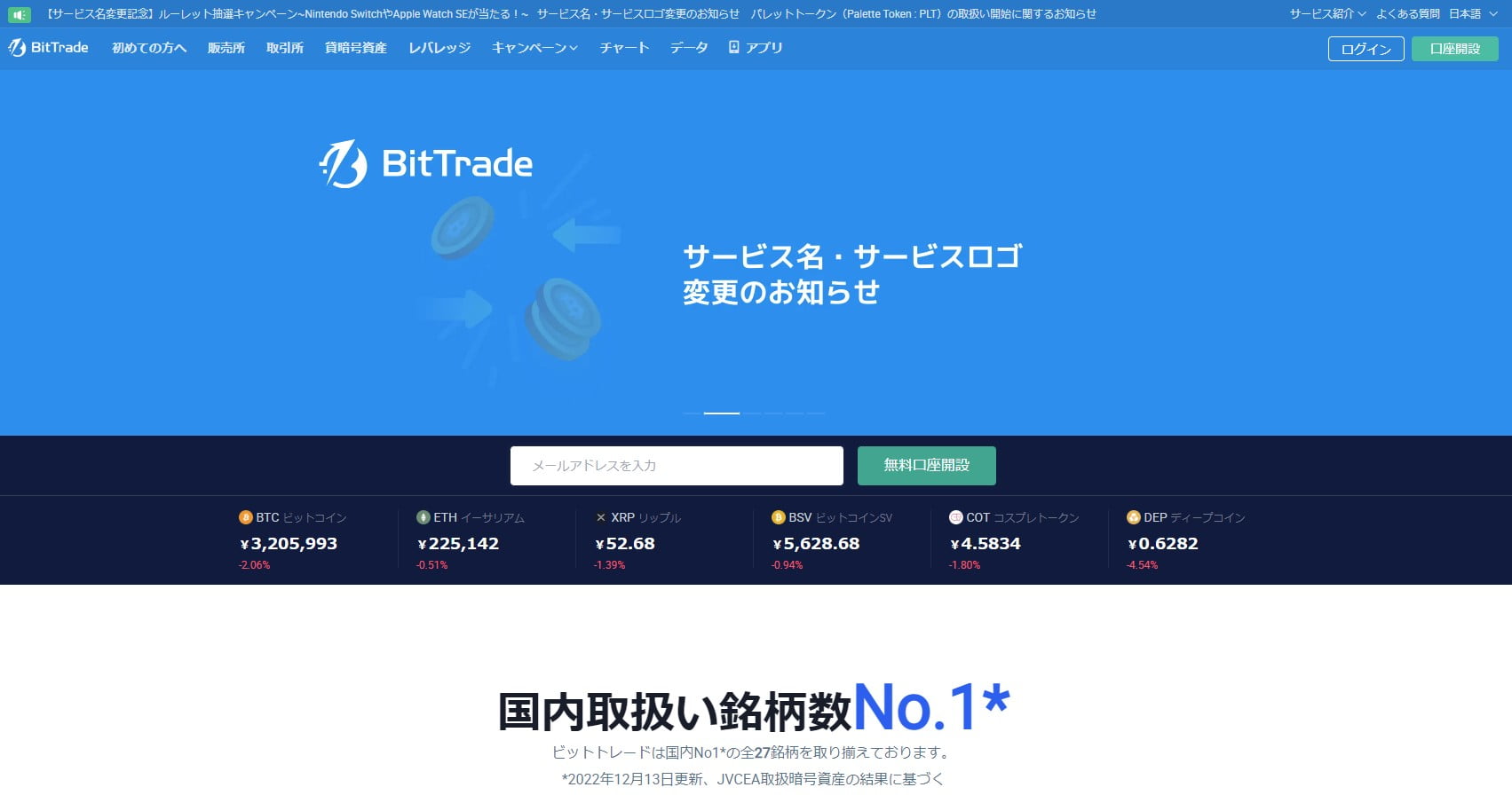
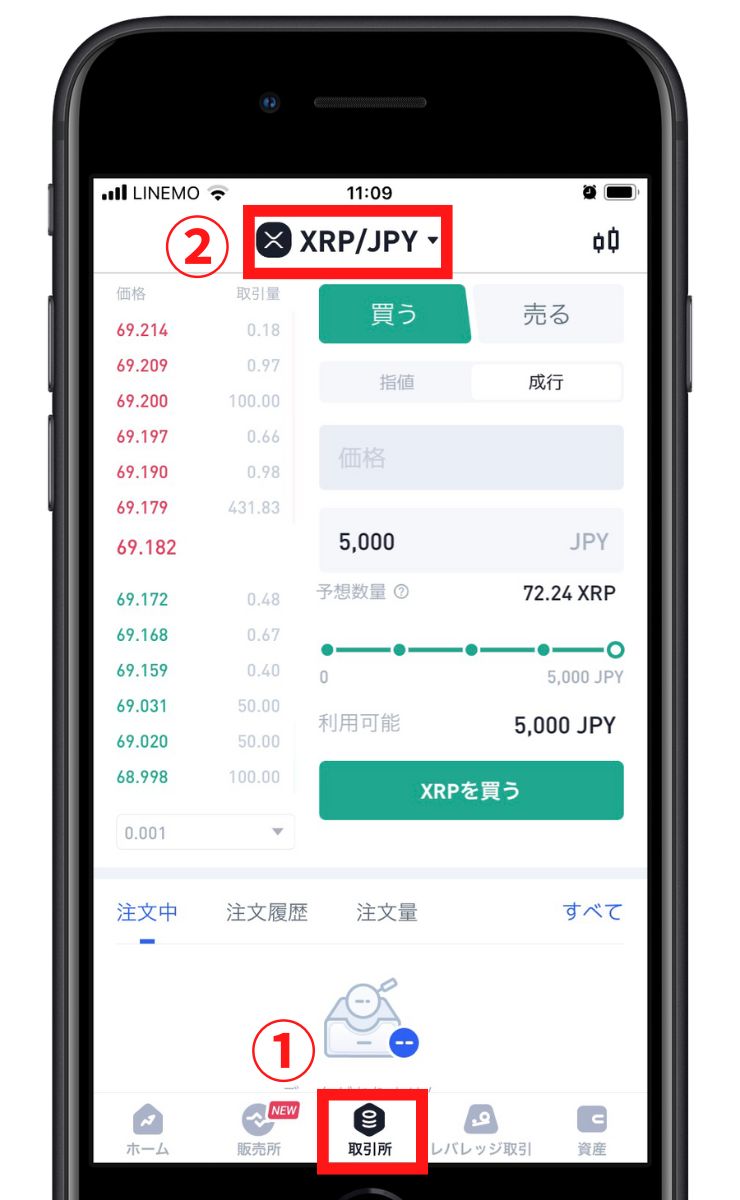
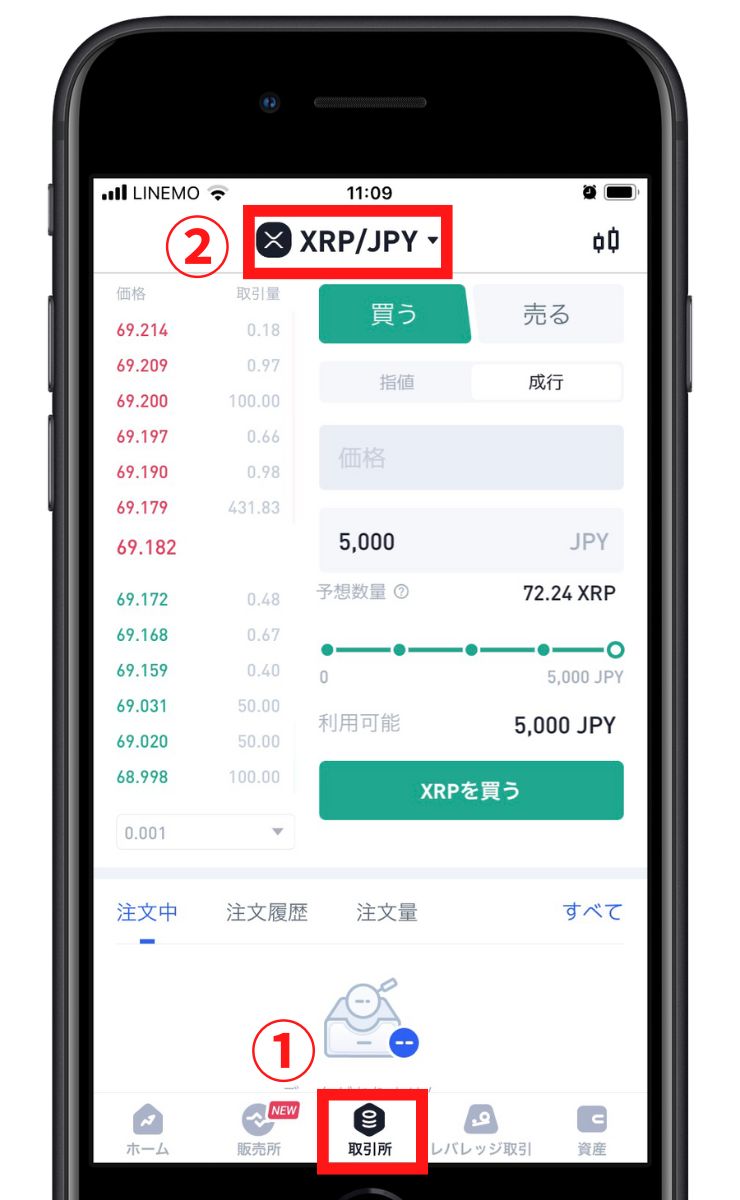
①ビットトレードのアプリを開いてログインし、トップ画面へ
1.下の「取引所」アイコンをタップ
2.取引項目は「XRP/JPY」に設定します。
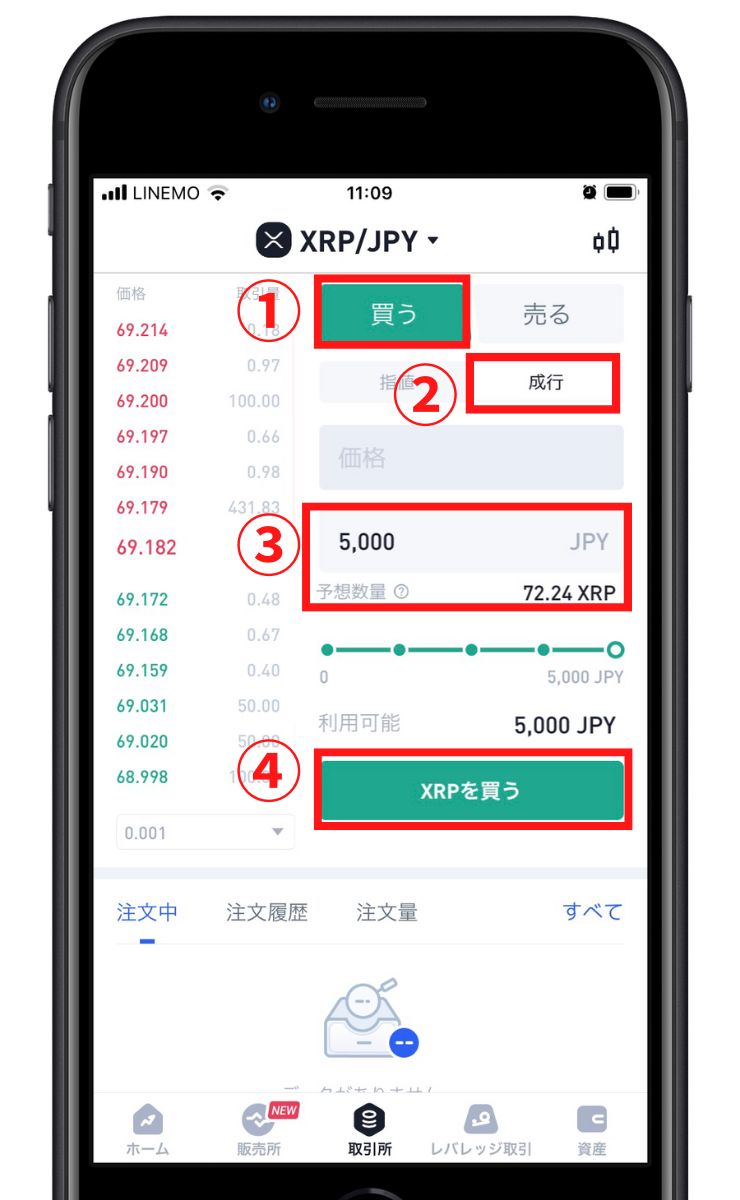
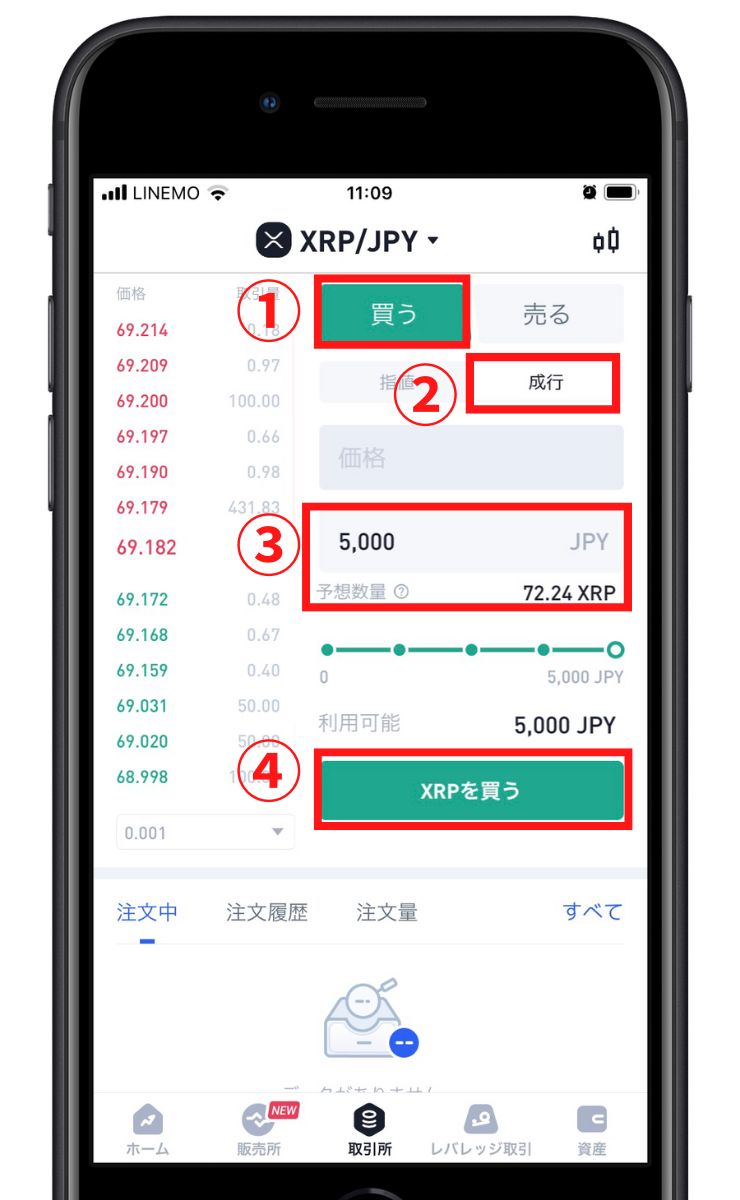
②XRPを購入するための項目を順番に設定します。
- 1.「買う」を選択
- 2.「成行」を選択
- 3. 購入する金額を入力
- 4.「XRPを買う」をタップします。一度、確認画面が入って確定します。
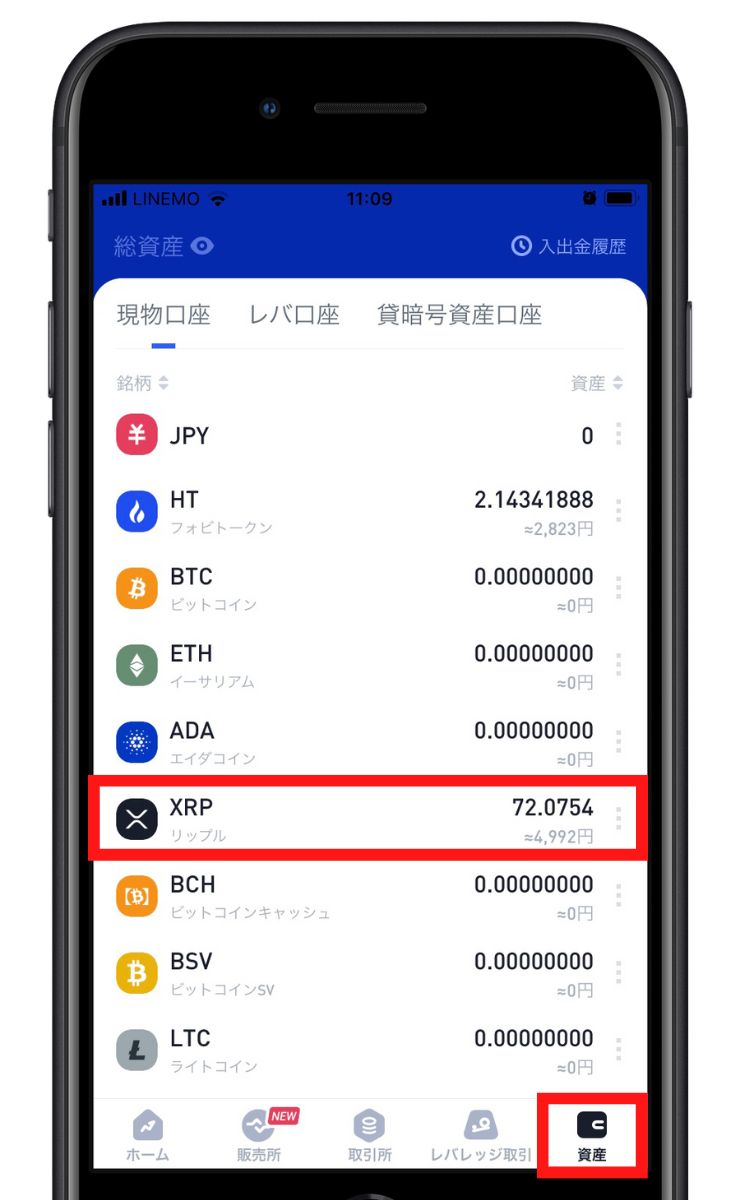
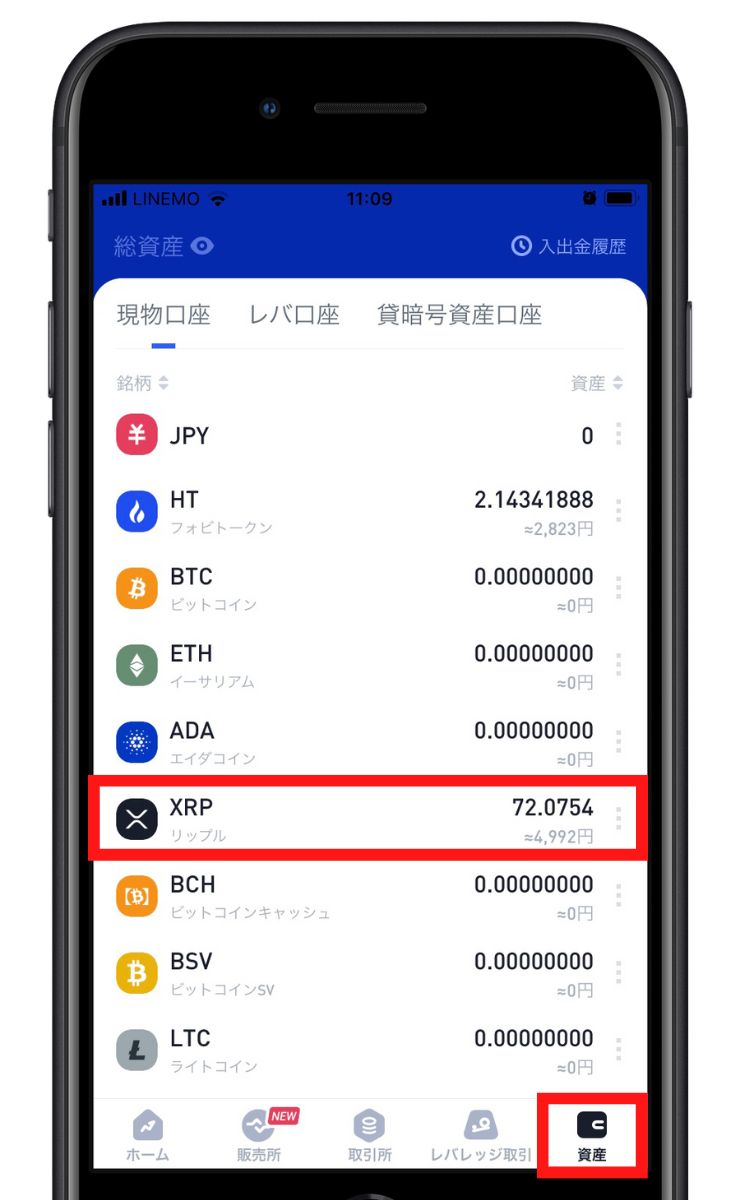
③次に、下のアイコンで「資産」をタップします。
購入したXRPが反映されているのを確認しましょう。これでXRP購入が完了しました!
2.BybitにXRP(リップル)を送金
次にBybitでXRPの入金アドレスを確認して、ビットトレードから送金します。
Bybitの口座開設方法も別記事で解説していますので、今から開設される方はこちらもご確認ください。


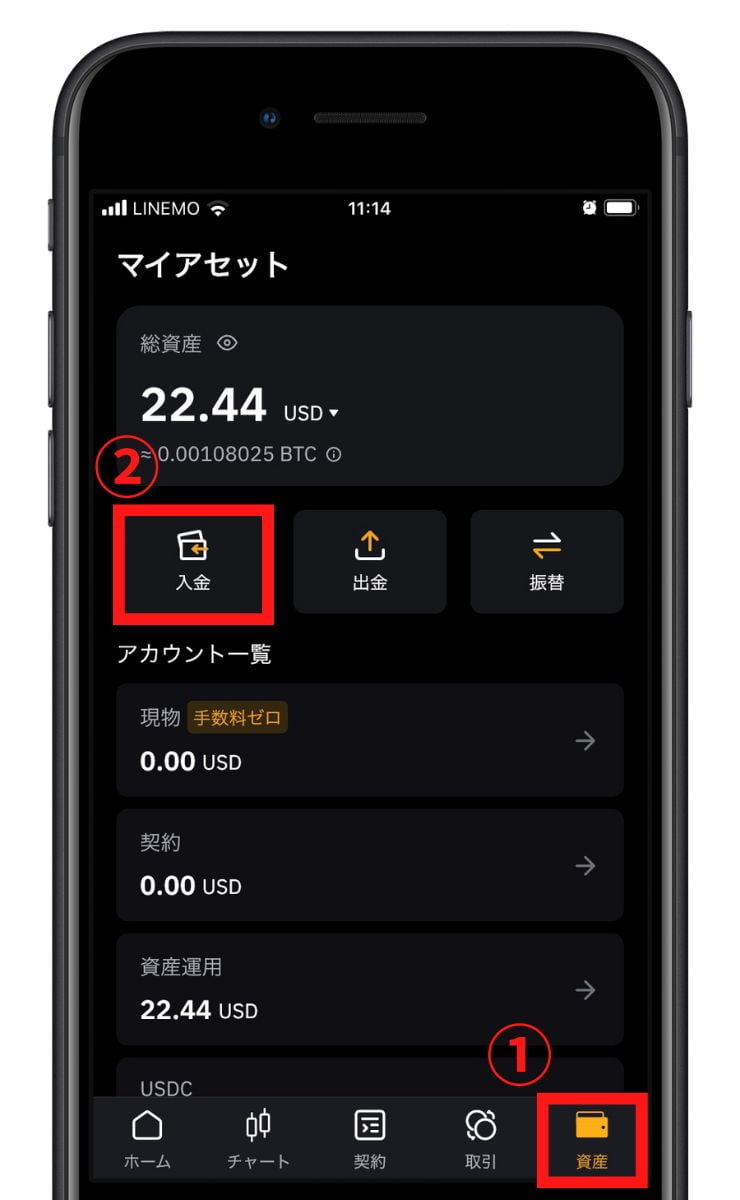
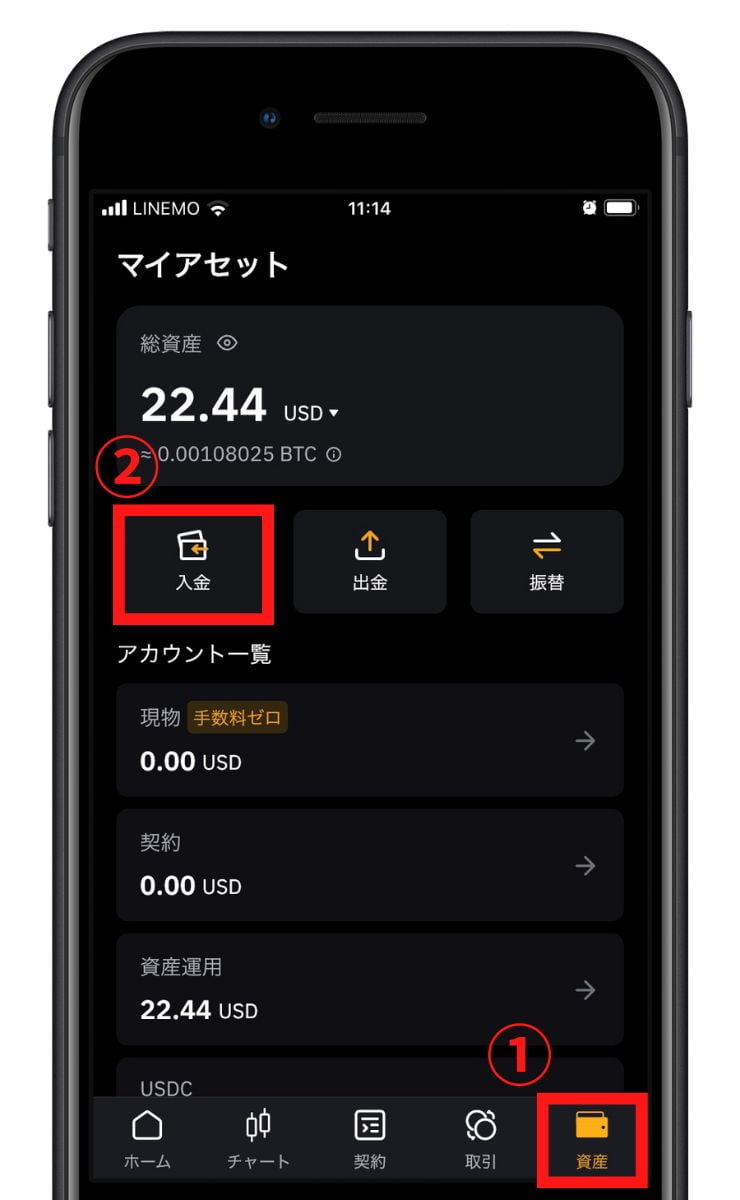
①Bybitのアプリを開いたら、ログインしてTOP画面に移動します。
1.右下の「資産」アイコンをタップ
2.「入金」の項目をタップします
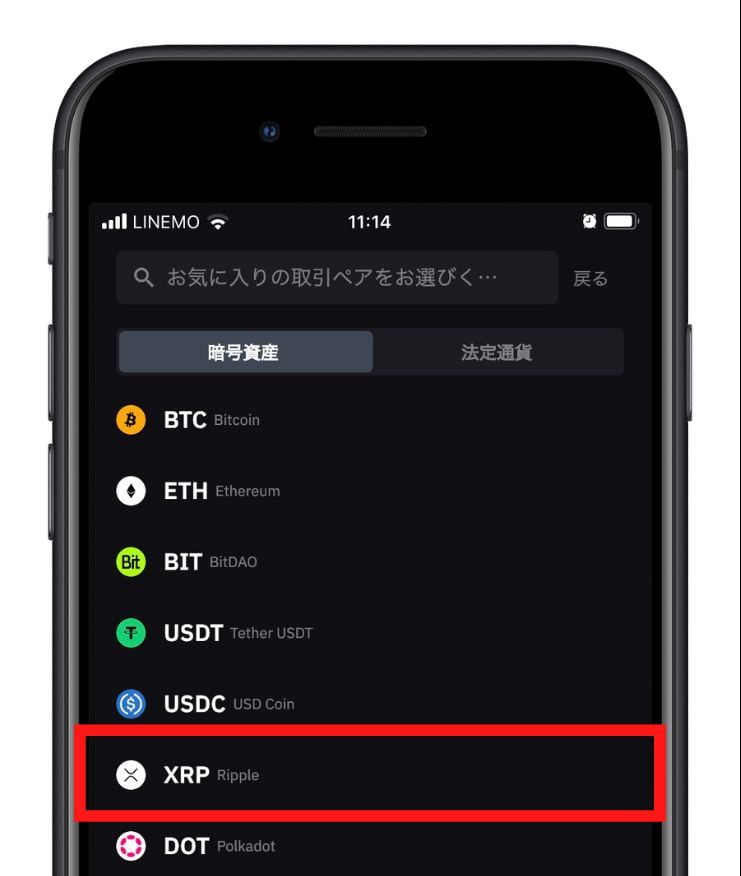
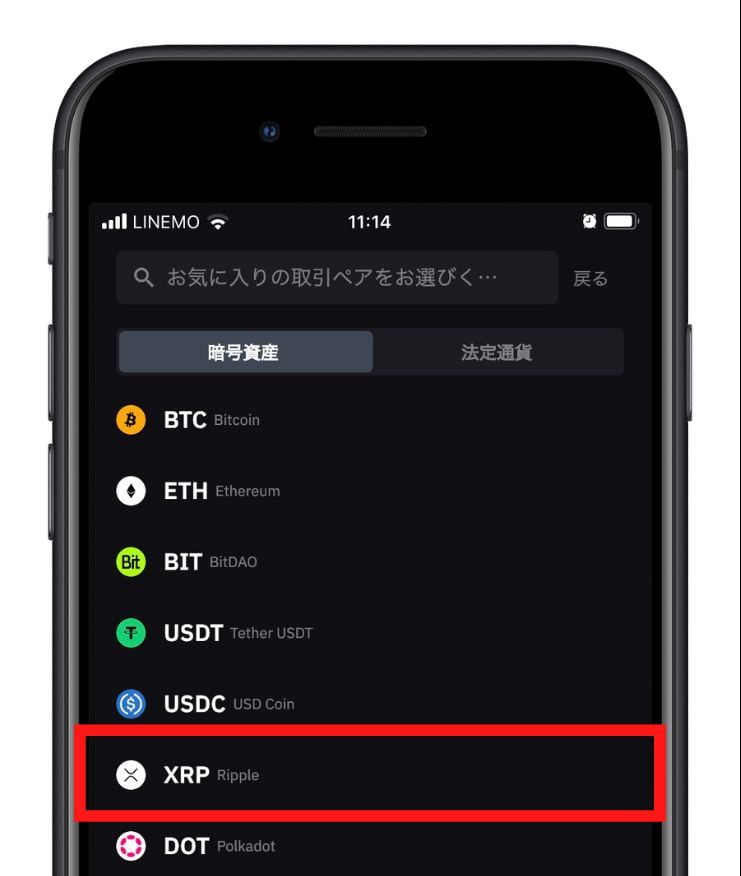
②入金アドレスを調べる仮想通貨を選択します。
検索窓で入力するか、XRPをタップします。
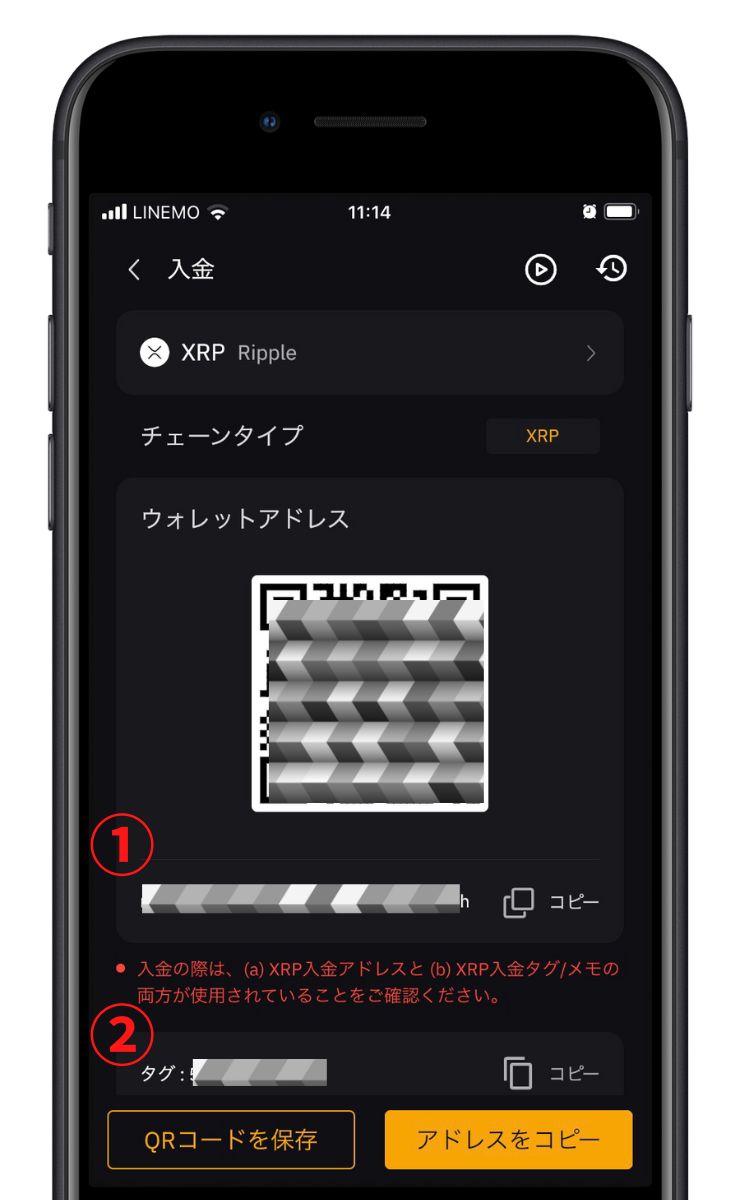
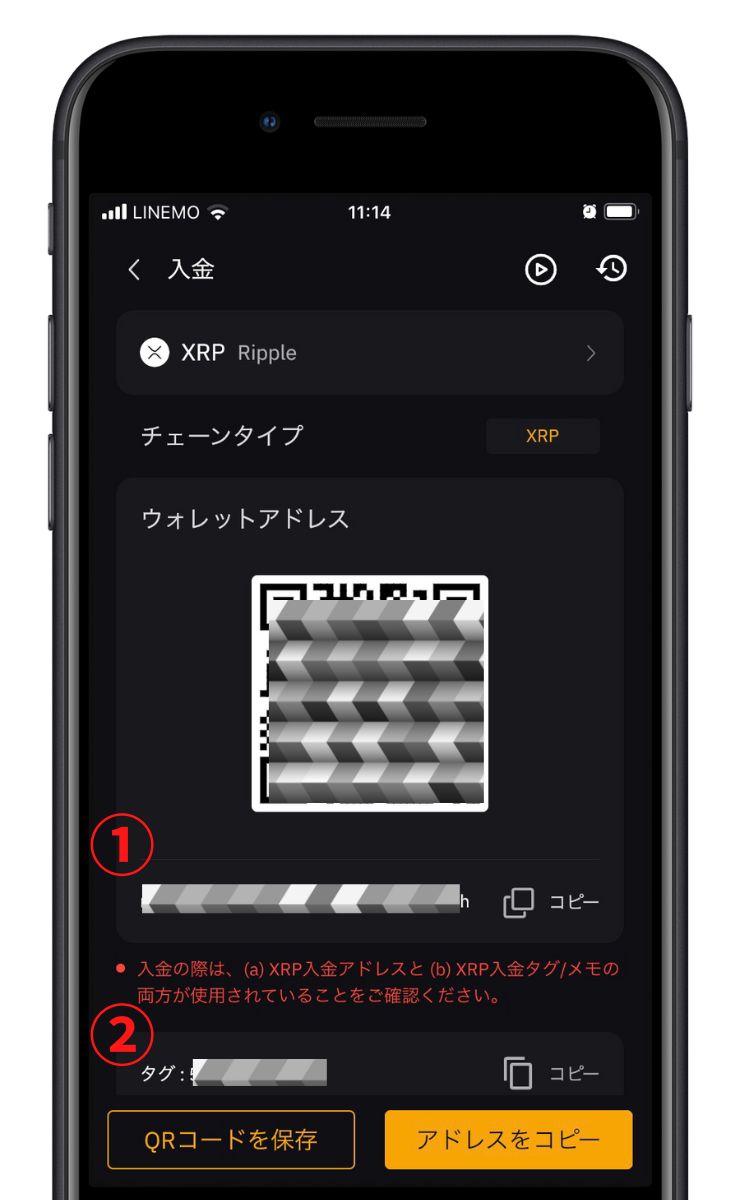
③XRPを入金するためのアドレスが出てきます。
Bybitに送金するには「①英数字アドレス」と、「②数字タグ」の両方が必要になります。
※アドレスはQRコードの保存でもいけます。
Bybitはこの画面で置いておきましょう。
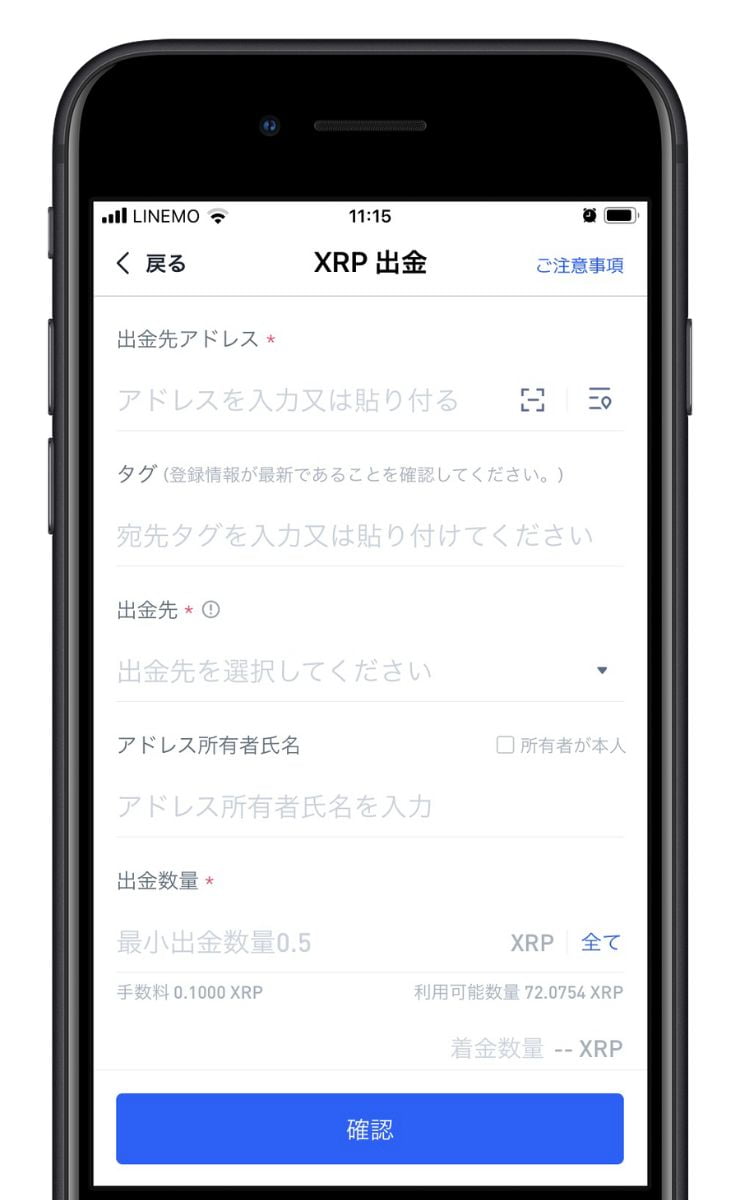
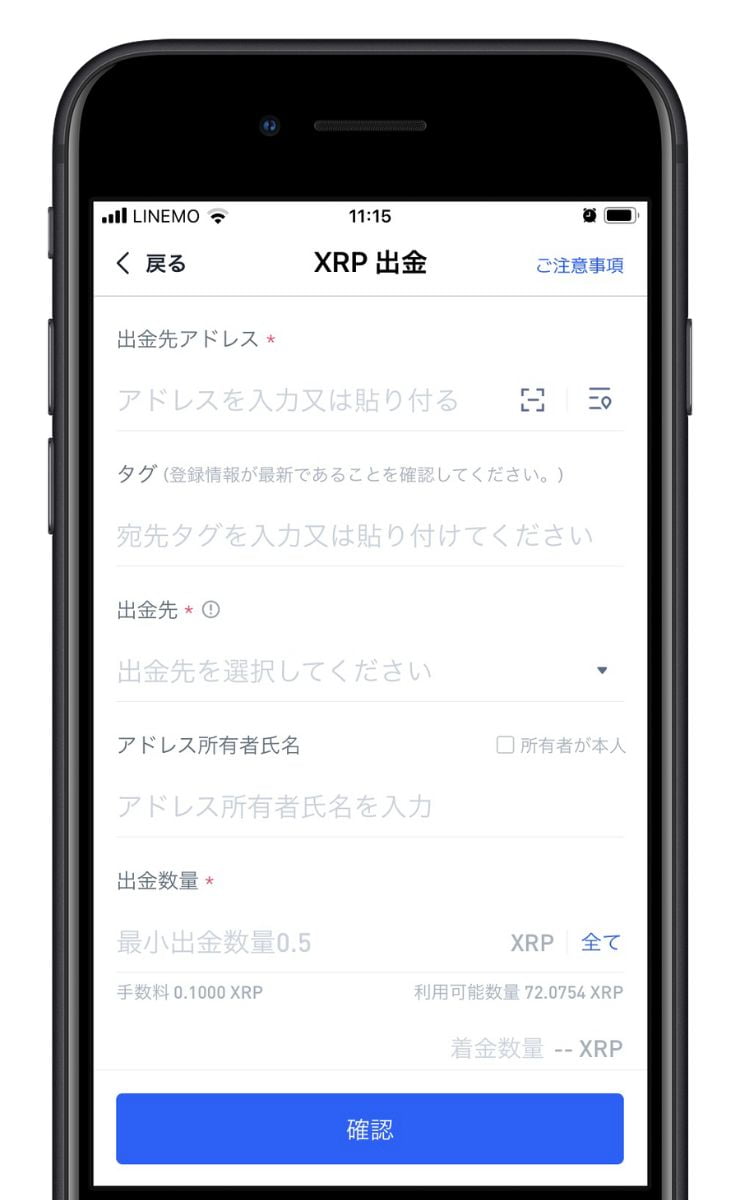
④ビットトレードのアプリに戻り、資産のXRPから出金を選択します。
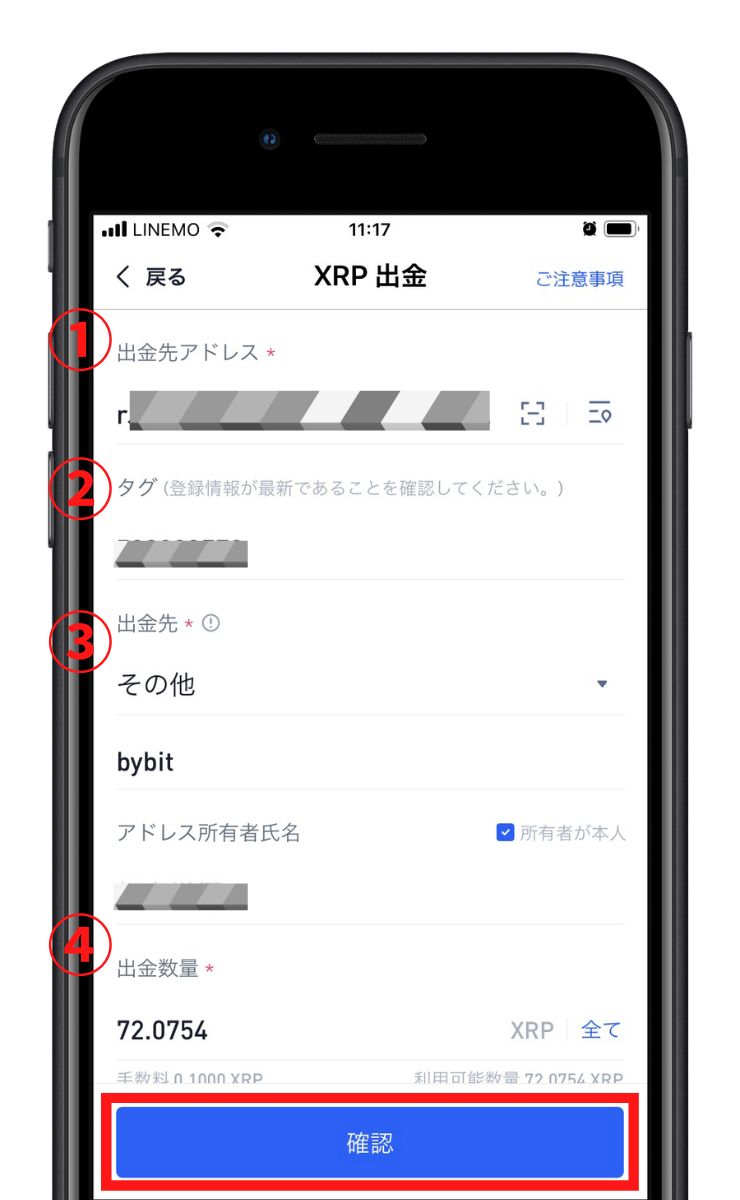
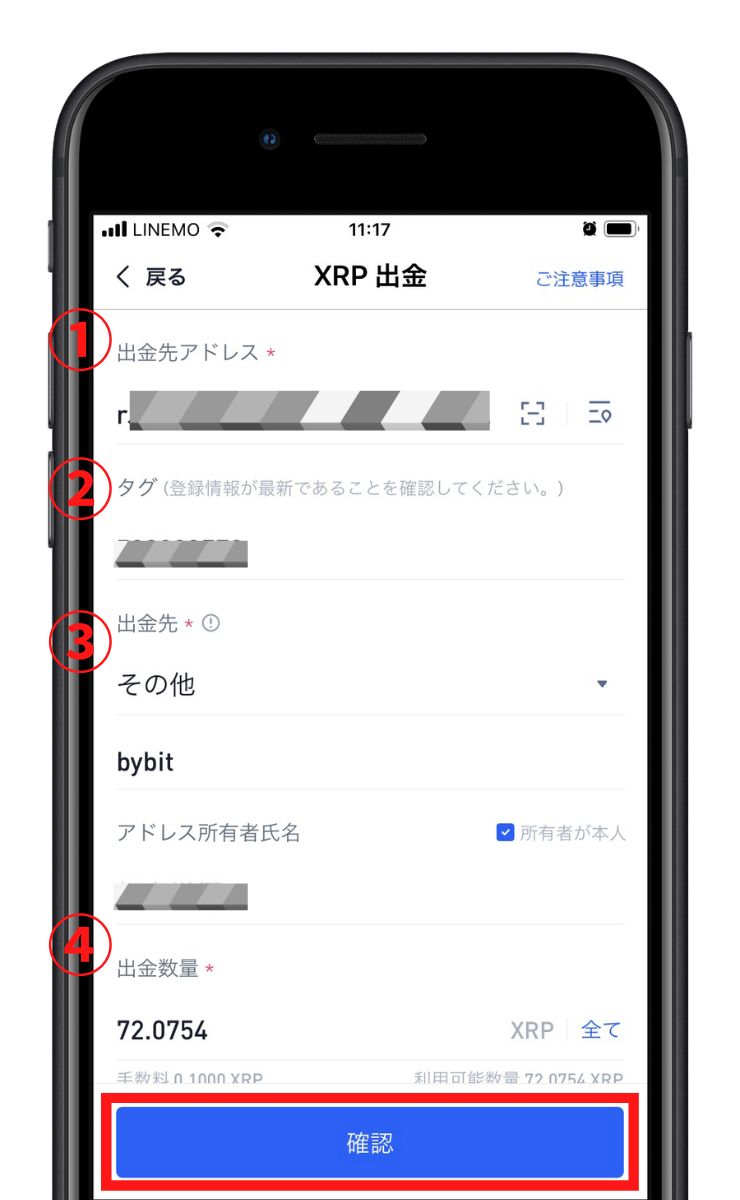
⑤各項目を埋めていきます。
- 1. はBybitの「英数字アドレス」を入力
- 2. は「数字タグ」を入力
- 3. の出金先には国内のリストしかないので「その他」「bybit」と入力します。
- 4. 出金するXRPの量を入力します。



始めて仮想通貨を送る場合は、無事に届くかのテストで少額を送ってみてください。 アドレスを間違えると仮想通貨を失ってしまいます。 XRPであれば一回の送金手数料が7円程度なので2回に分けても痛くありません。
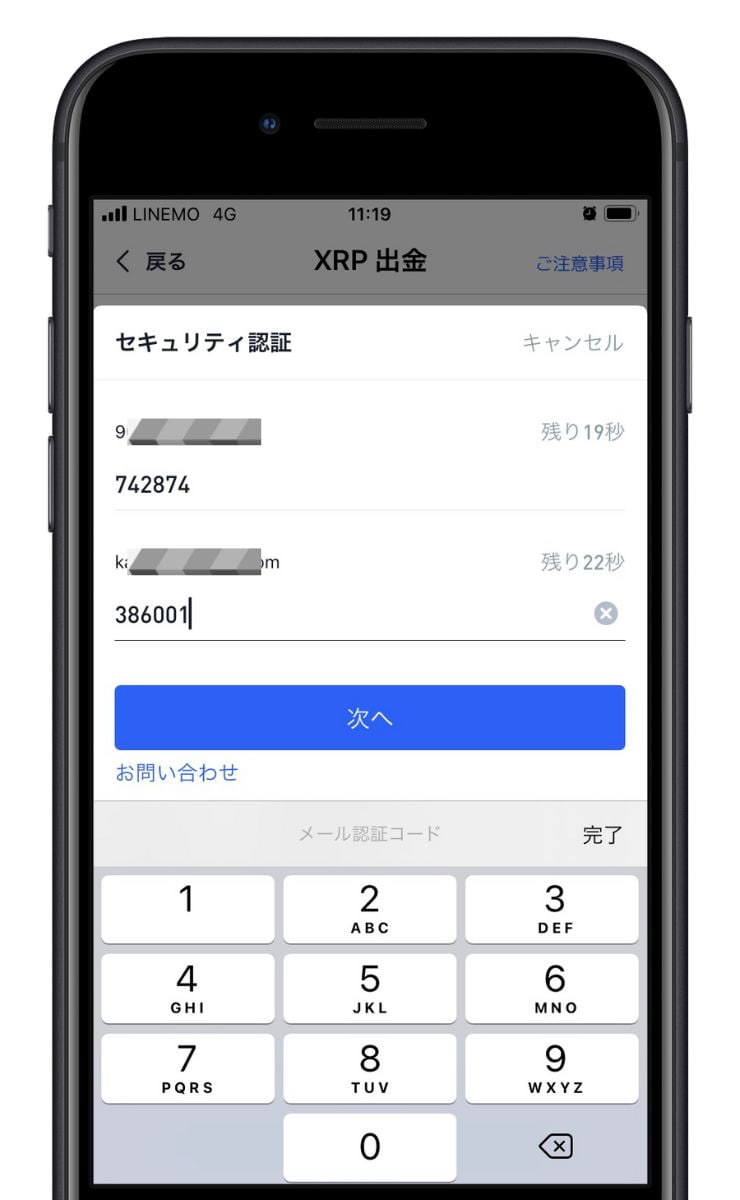
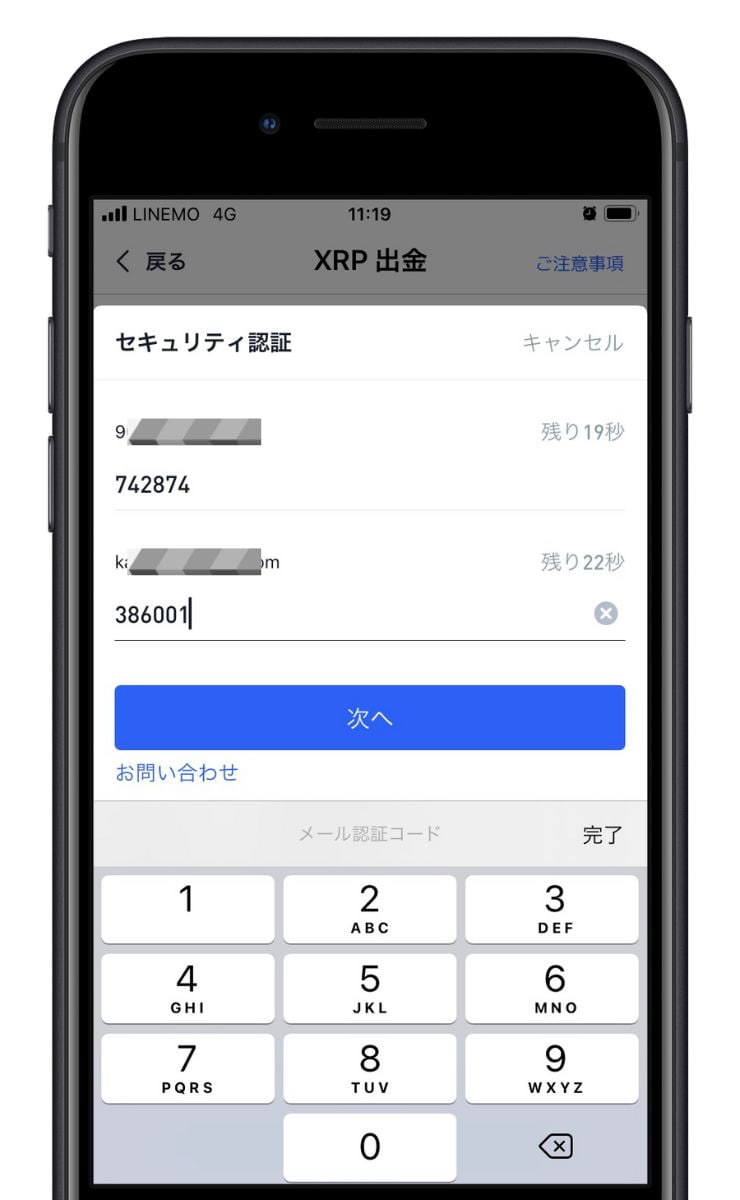
⑥出金時にセキュリティ認証が入りますので、入力します。
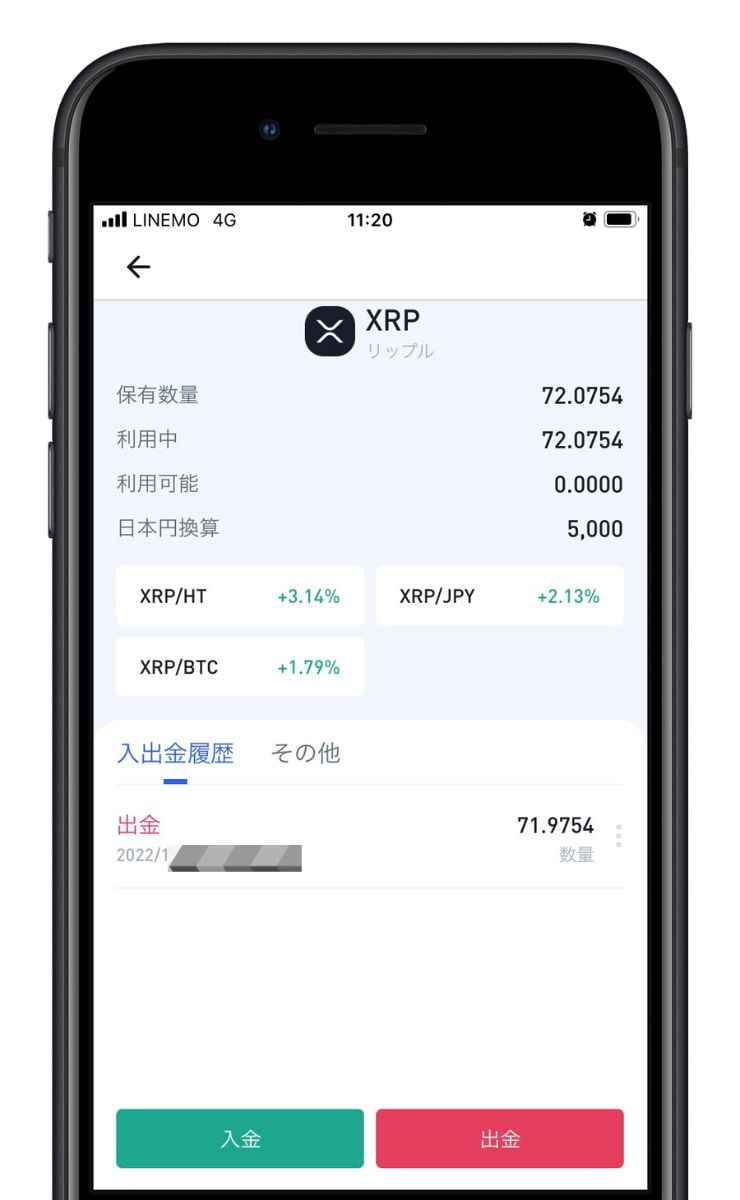
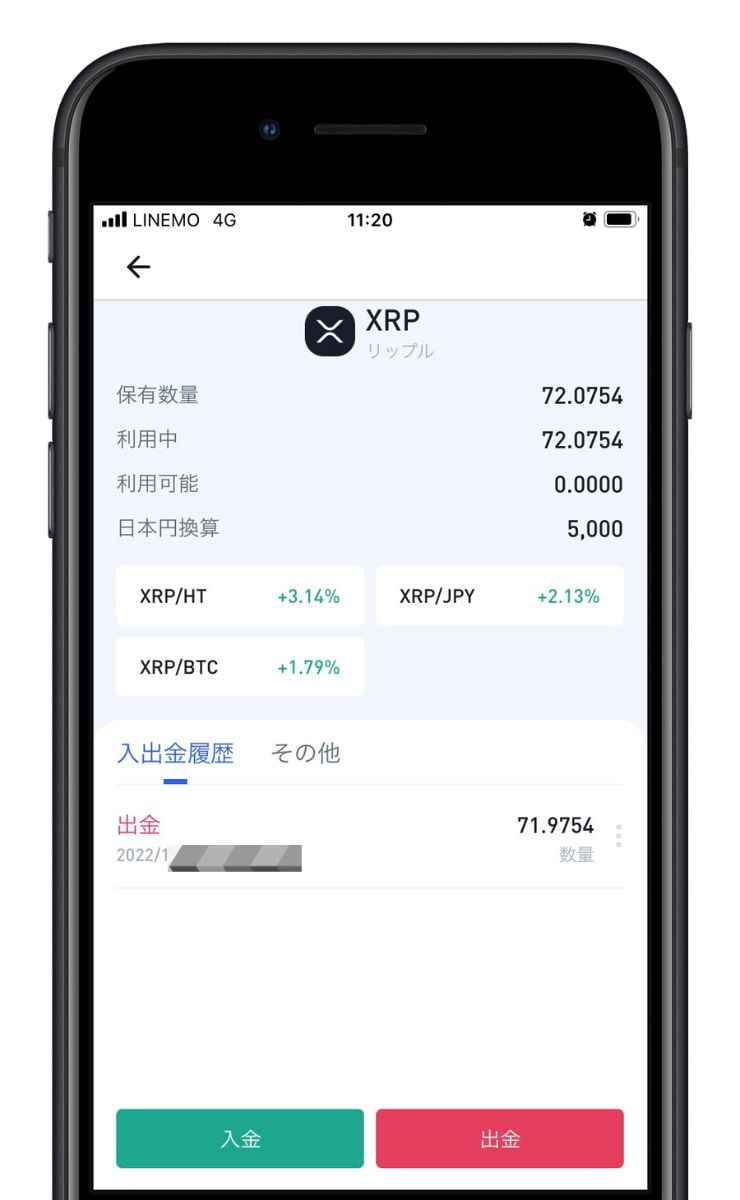
⑦ビットトレードのXRP入出金履歴に明細がでます。
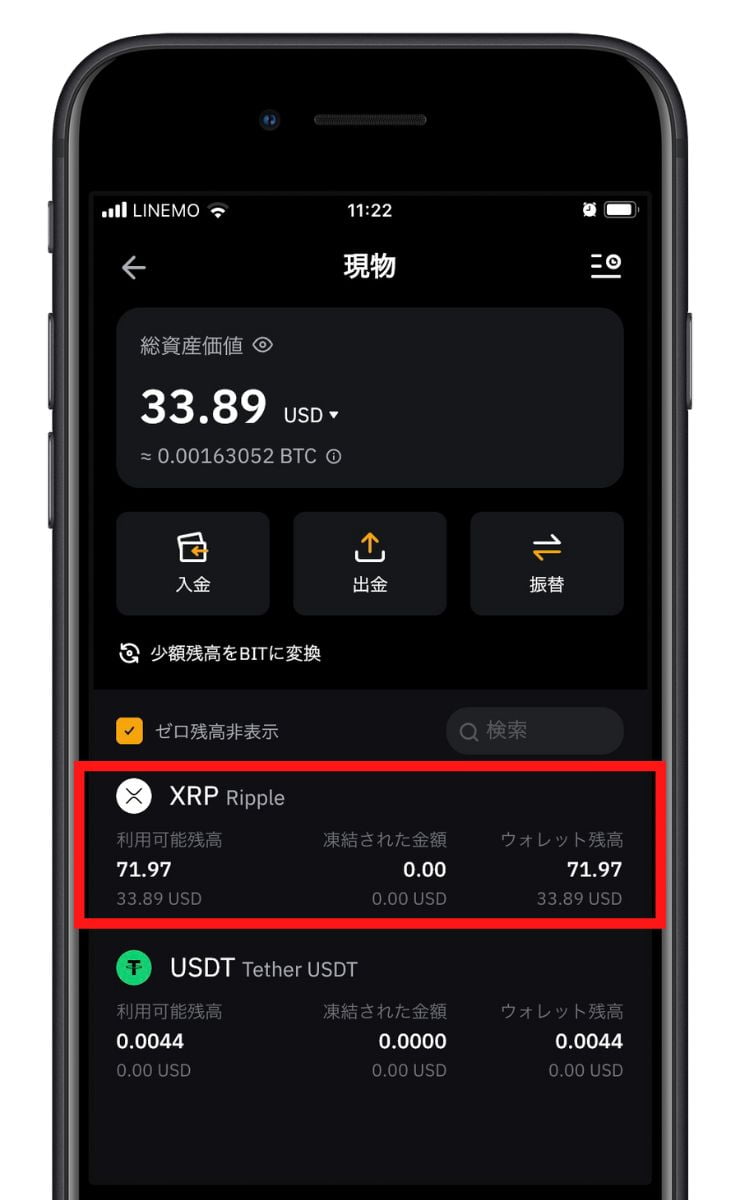
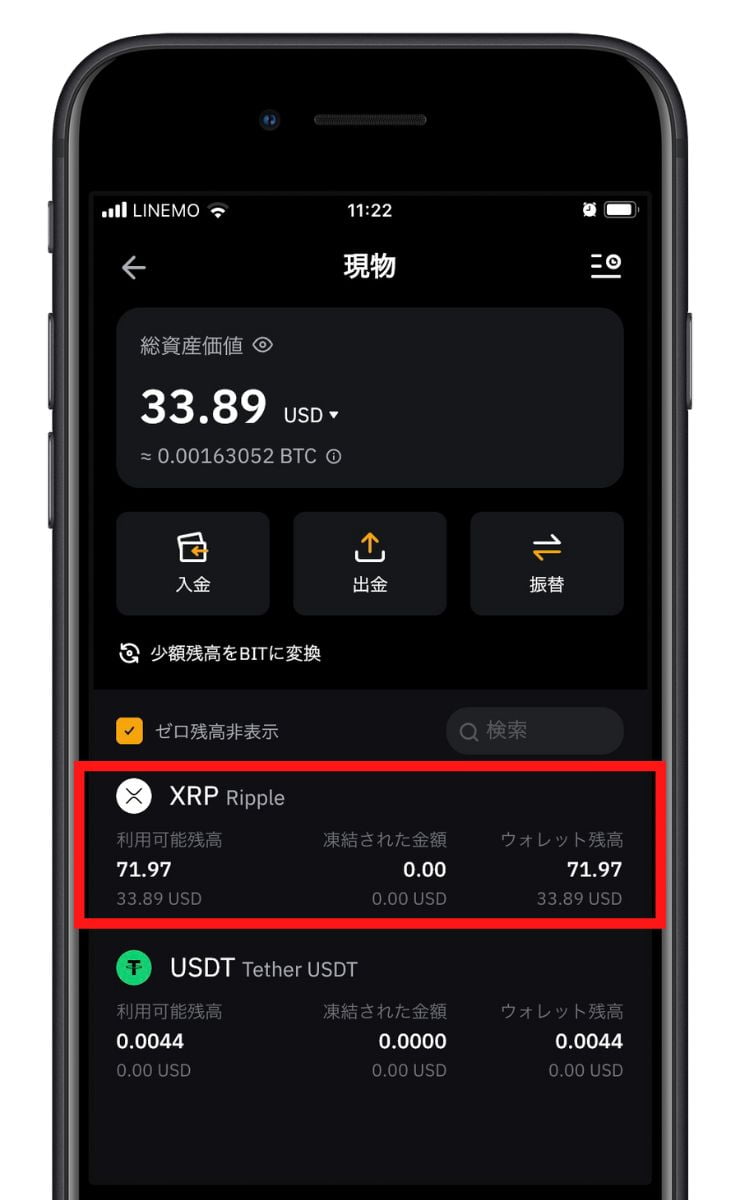
⑧10分程度待ちます。bybitの資産にXRPが反映されたら無事に送金完了です。
3.BybitでXRP(リップル)をUSDT(テザー)に両替
次にbybitのウォレットで両替機能がありますので、XRPをUSDTに交換します。
※XRPはあくまで送金用で、MV/ROND/MATICといった仮想通貨の購入にはUSDTを使います。
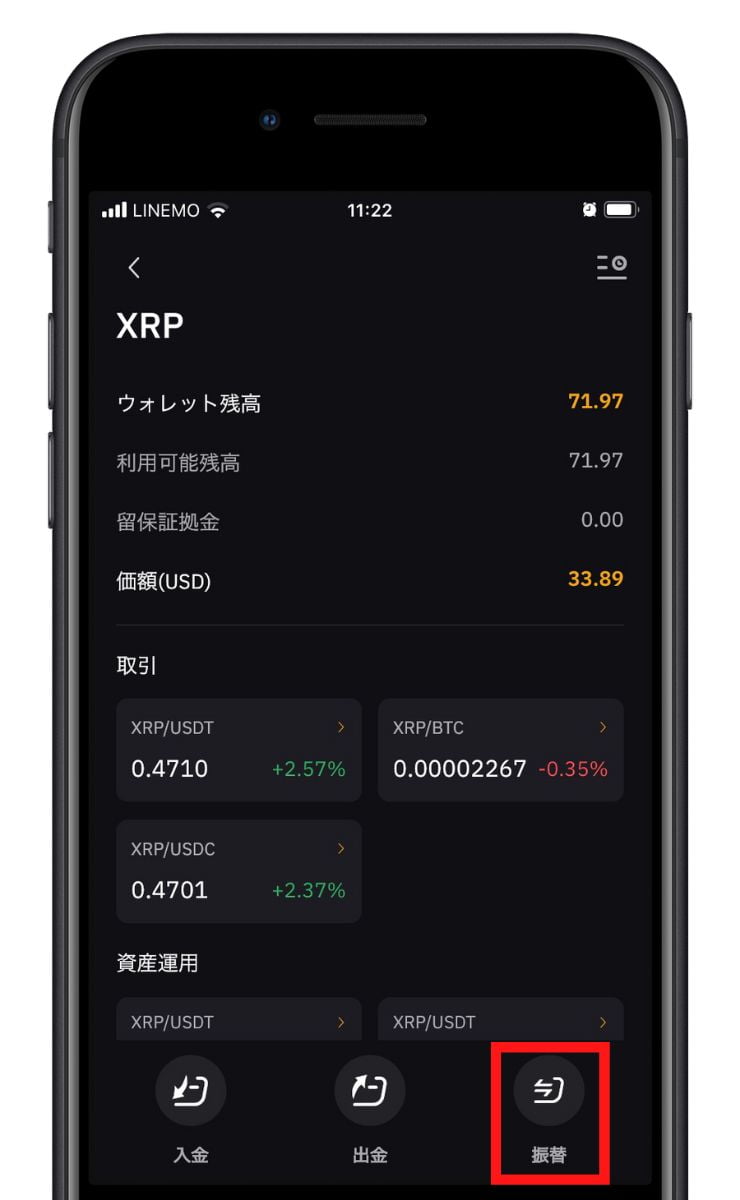
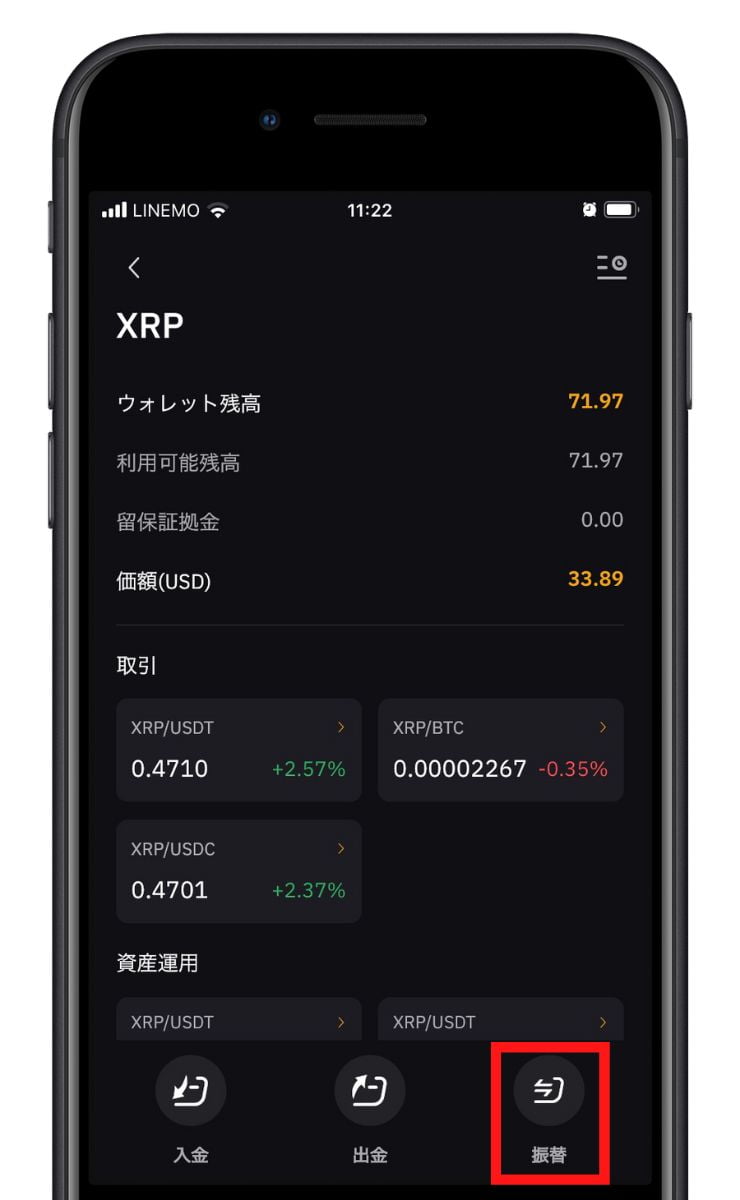
①先ほどのXRPを一回タップして、「振替」を選択します。
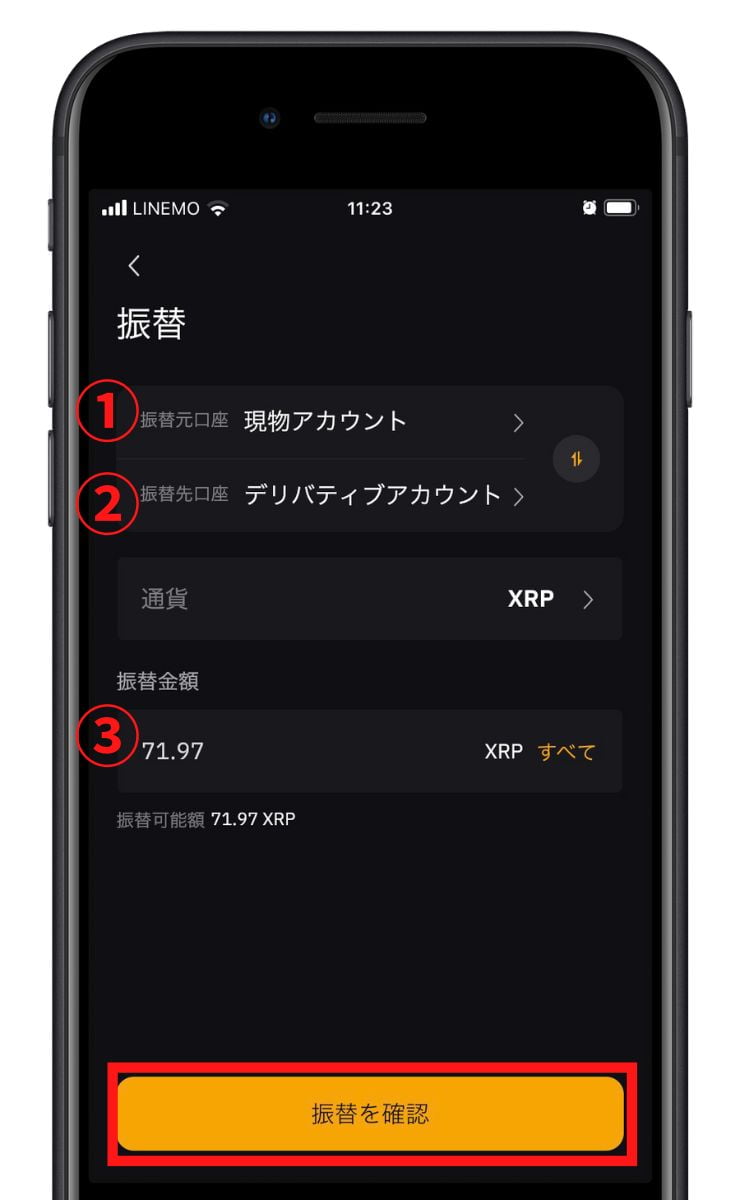
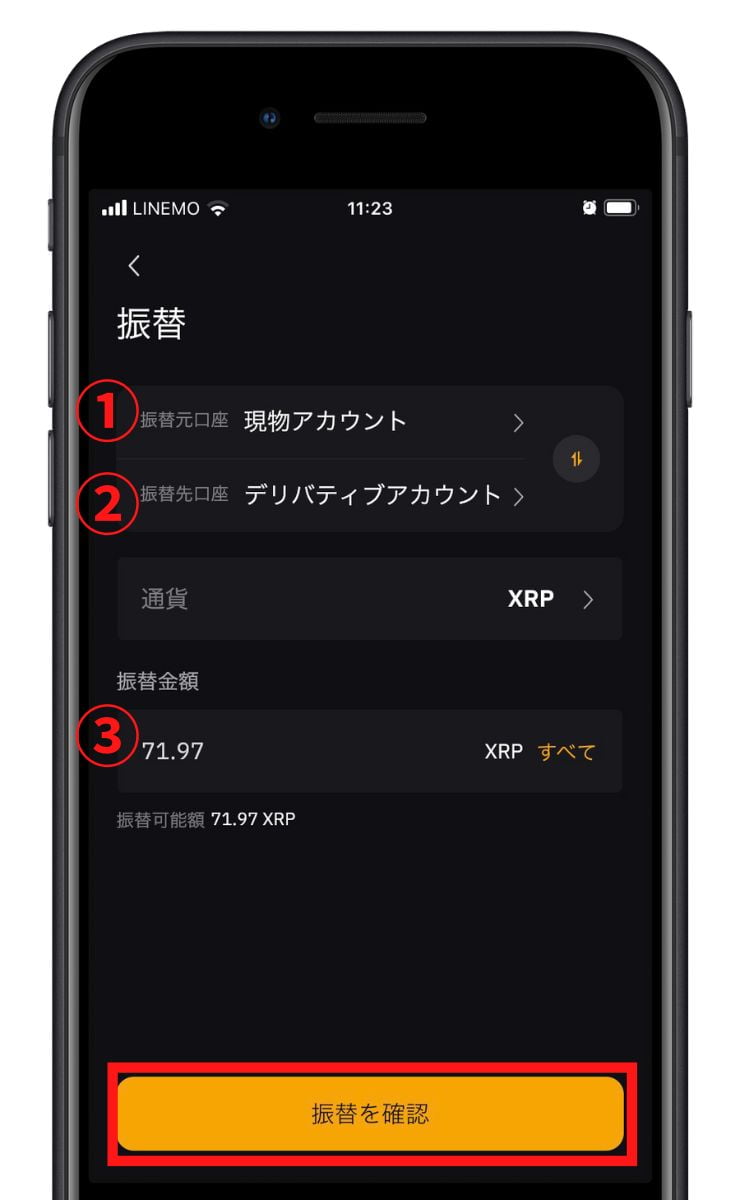
②Bybitは用途別に複数のウォレットがあります。両替機能が使えるのがデリバティブなので一旦そこに移します。
- 1. 現物アカウント
- 2. デリバティブアカウント
- 3. 移動させるXRPの量設定(すべてでOK)
- 「振替を確認」をタップします。
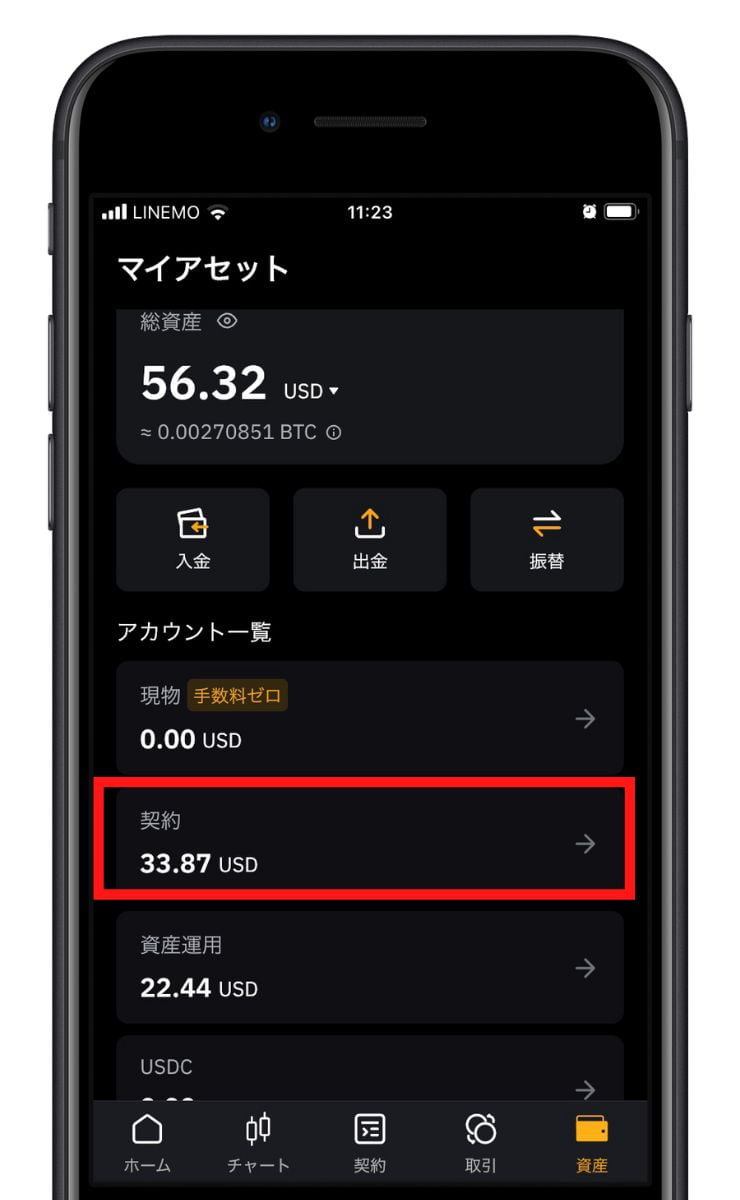
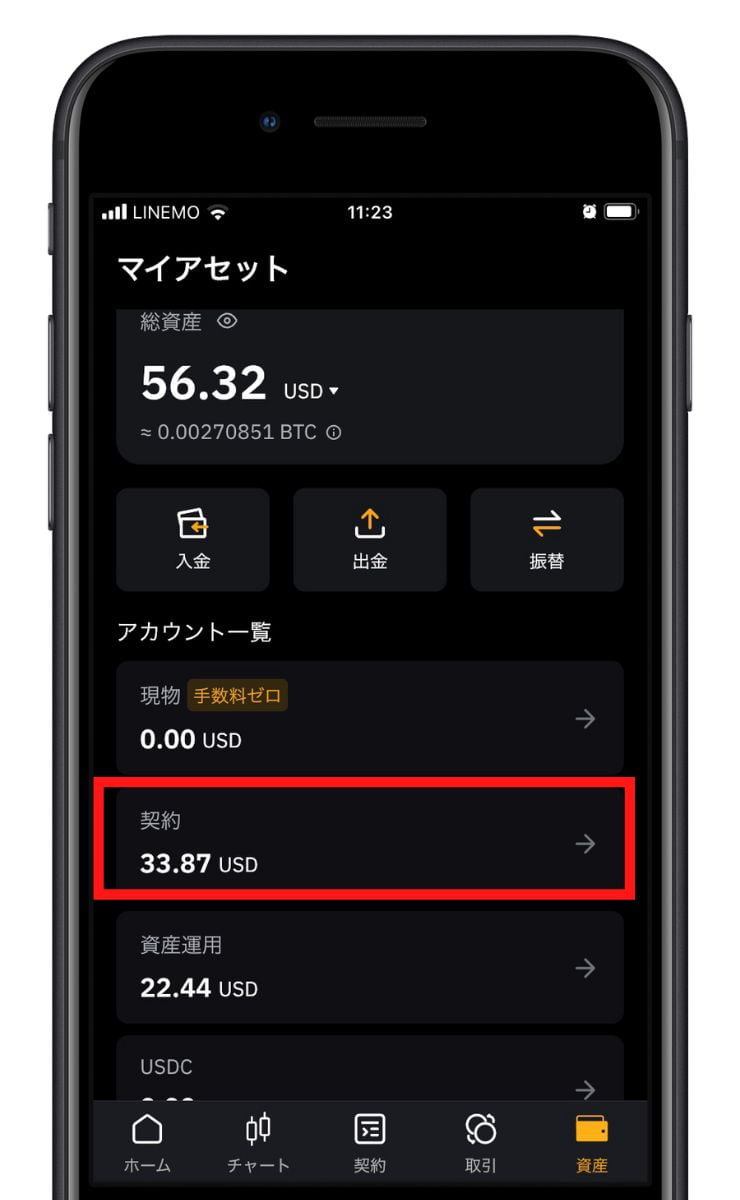
③資産アイコンをタップして戻ります。「契約(デリバティブ)」に金額が移動しています。
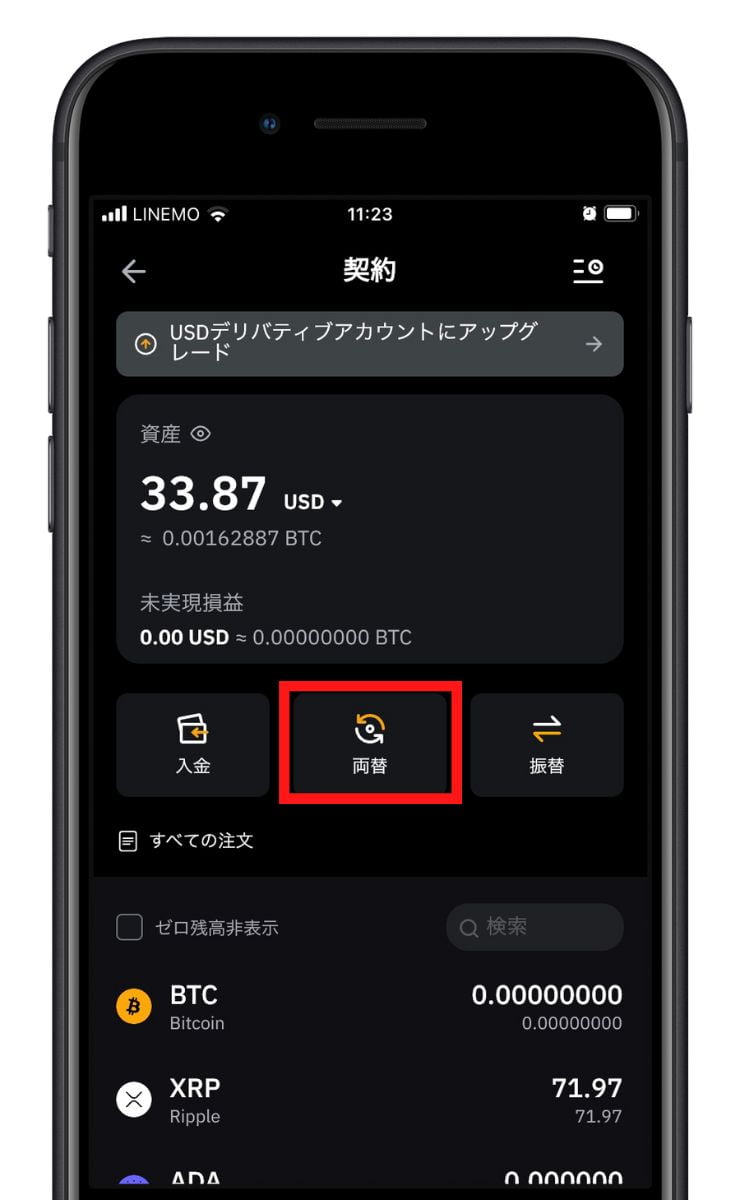
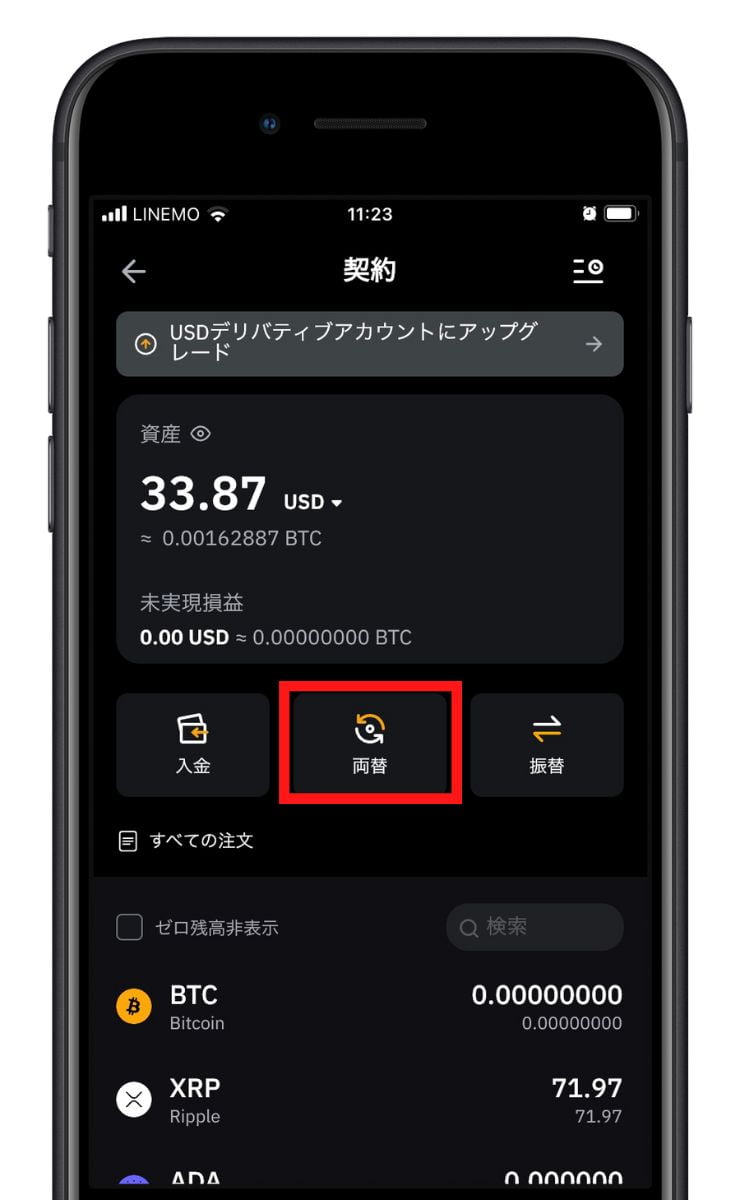
④「契約(デリバティブ)」をタップして次の画面で「両替」を選択します。
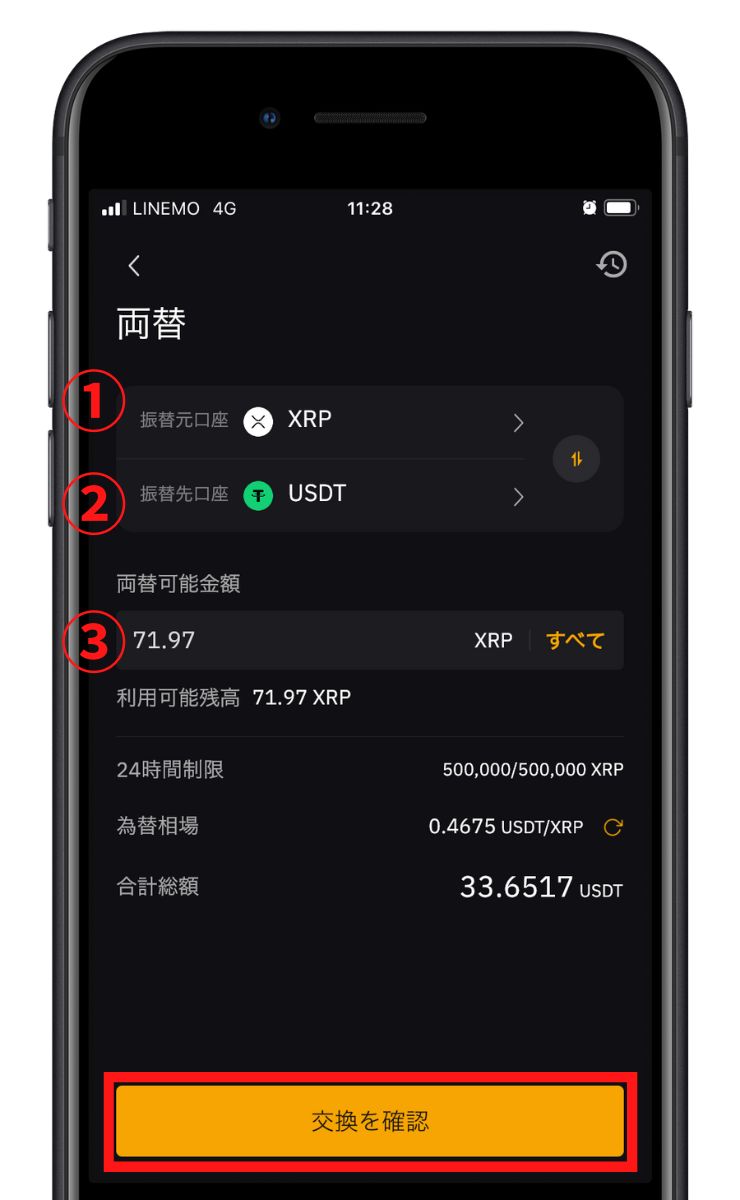
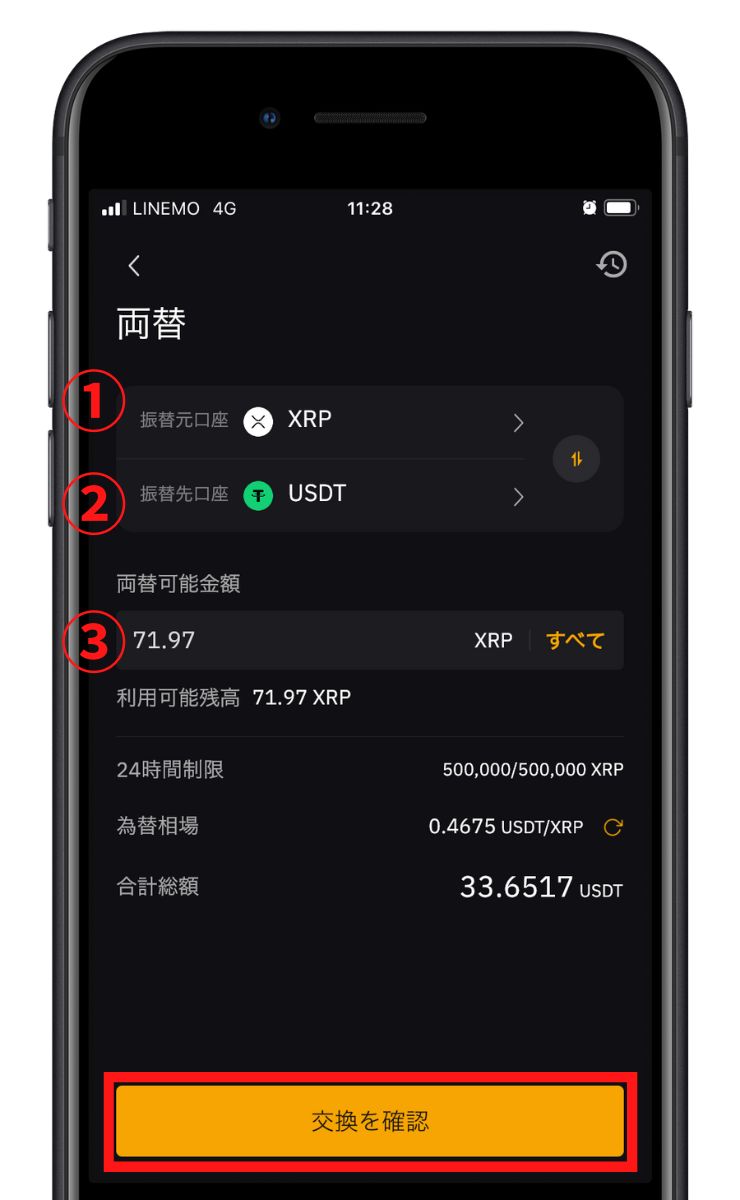
⑤両替の項目を設定して交換します。
- 1. XRPに設定
- 2. USDTに設定
- 3. 両替の量(すべてでOK)
- 「交換を確認」をタップします。
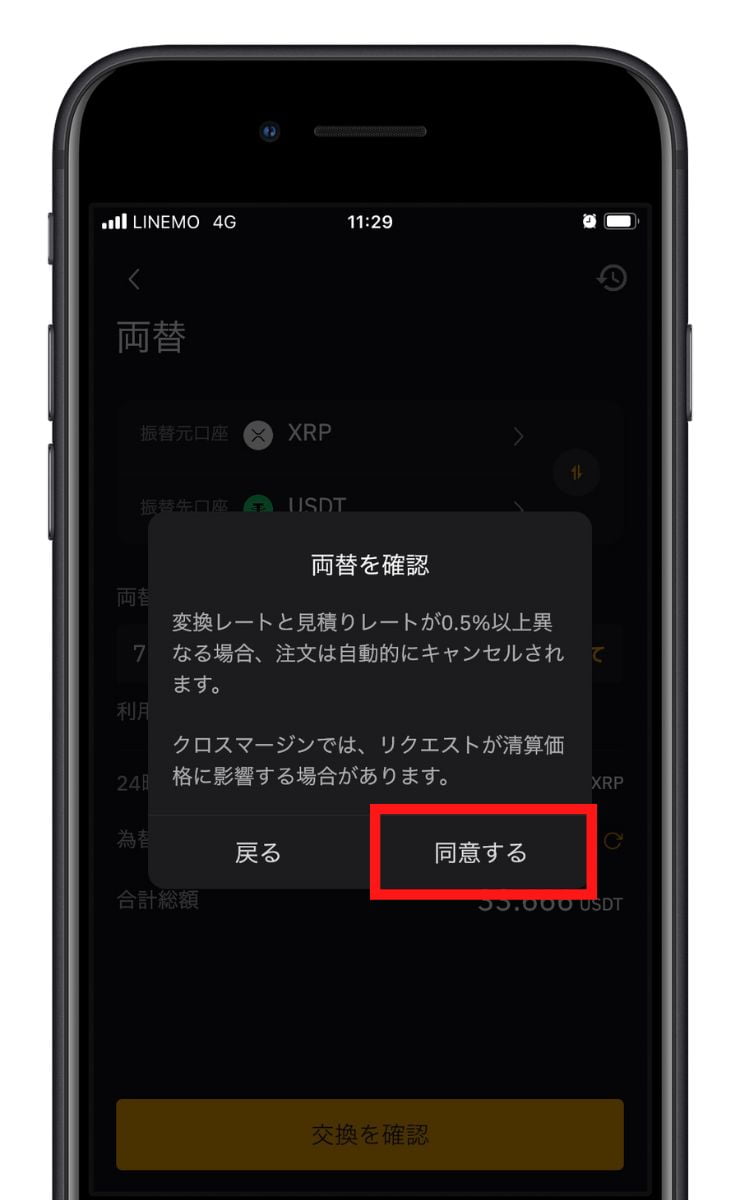
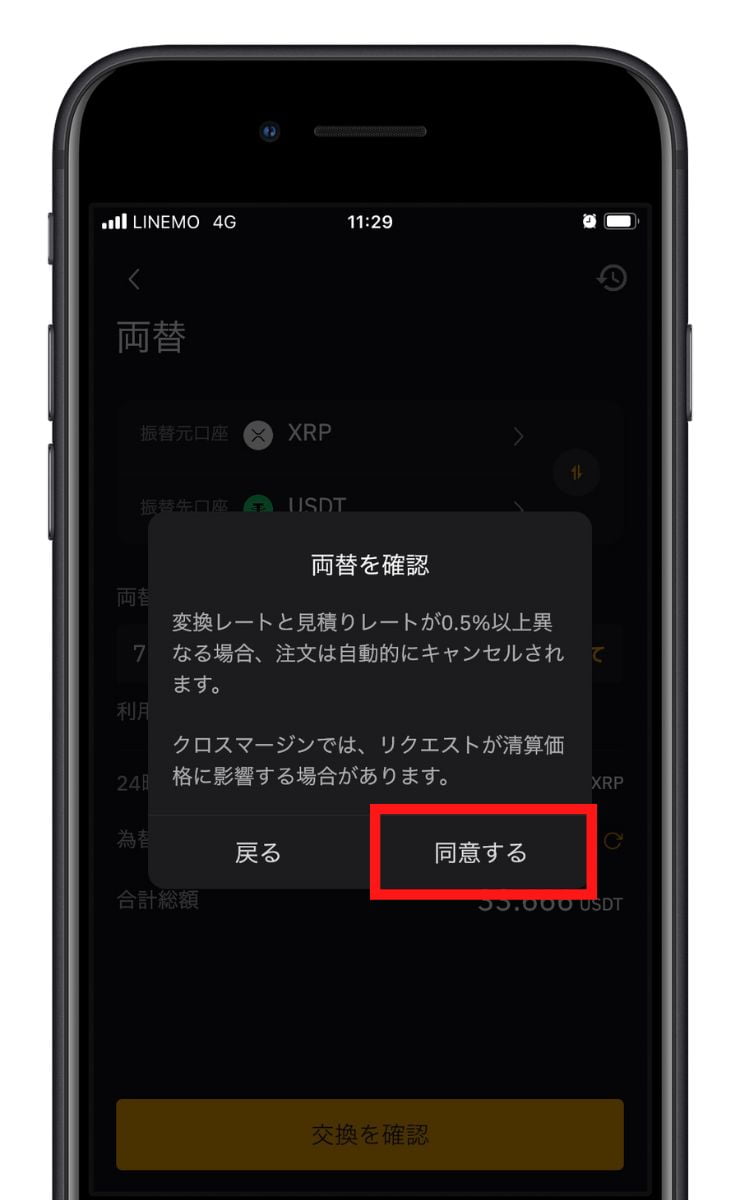
⑥確認画面が入りますので、「同意する」をタップします。
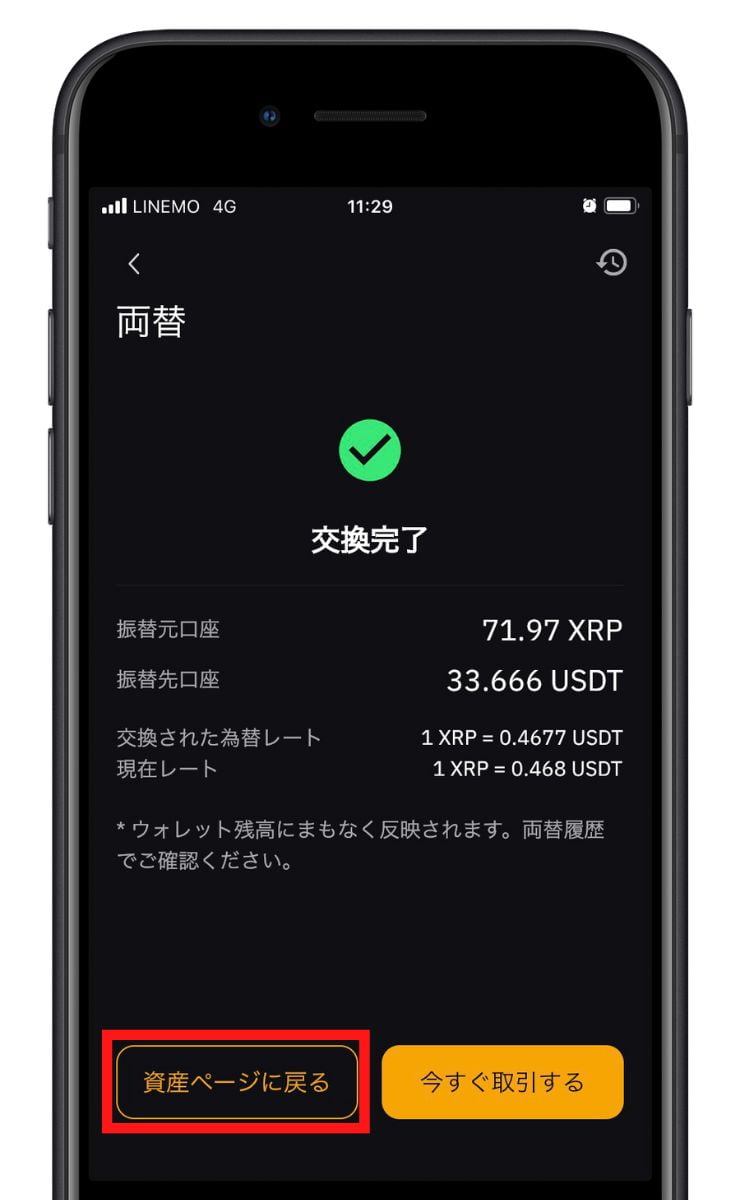
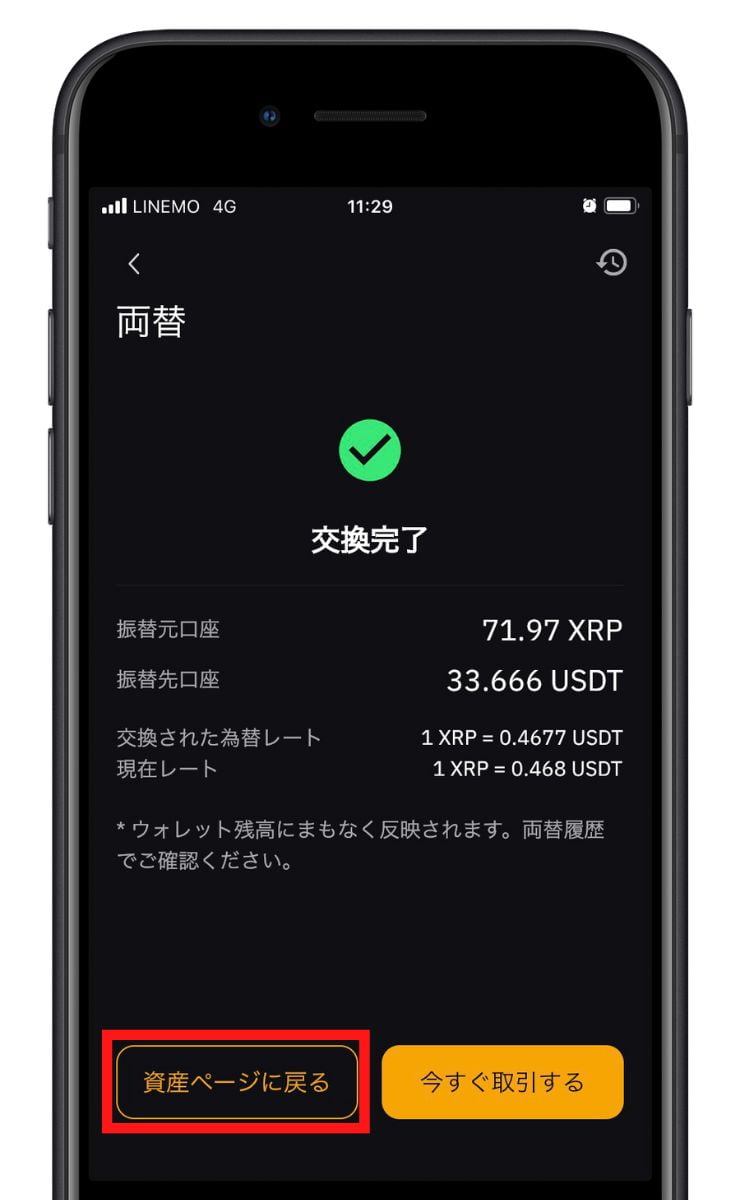
⑦交換完了の画面が出ます。「資産ページに戻る」をタップ。
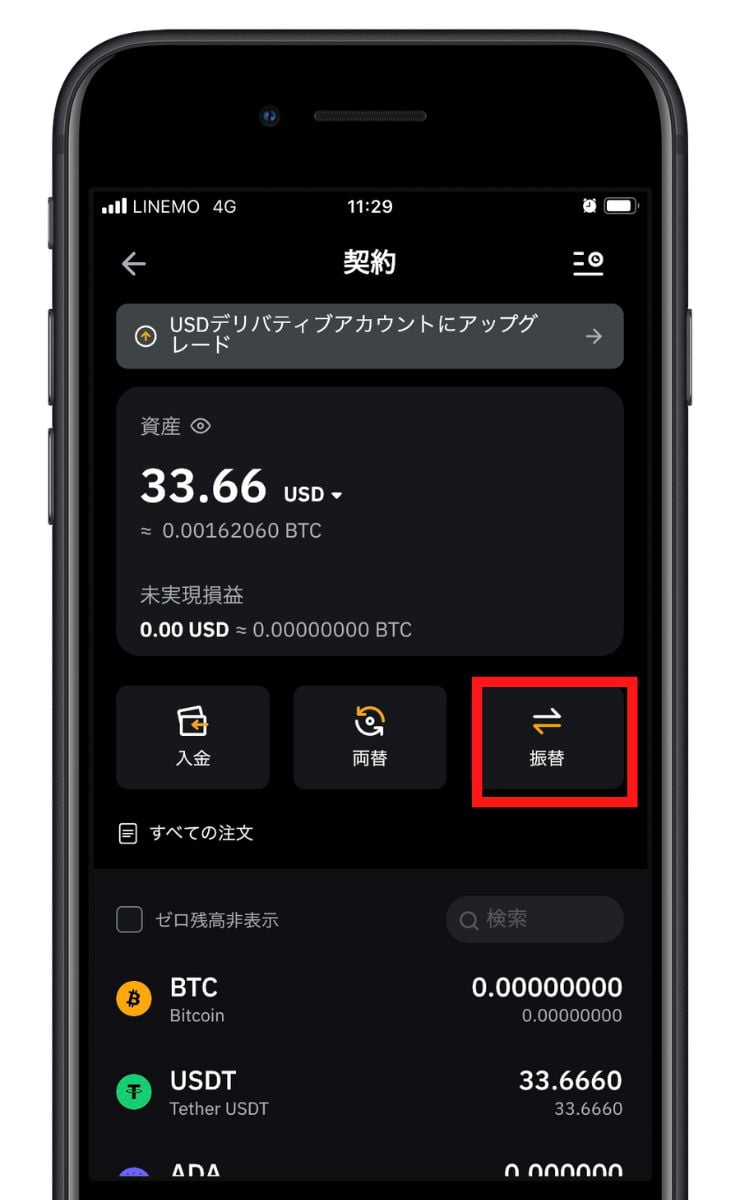
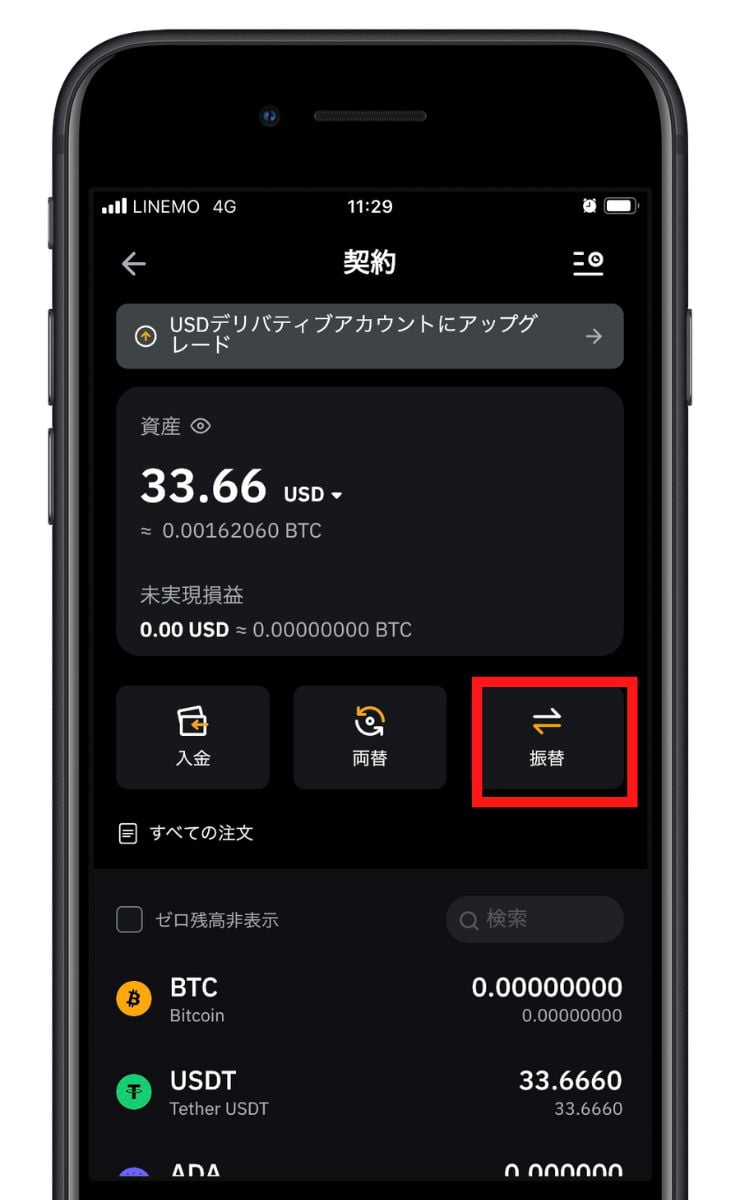
⑧デリバティブから現物に仮想通貨を移動させます。「振替」をタップ。
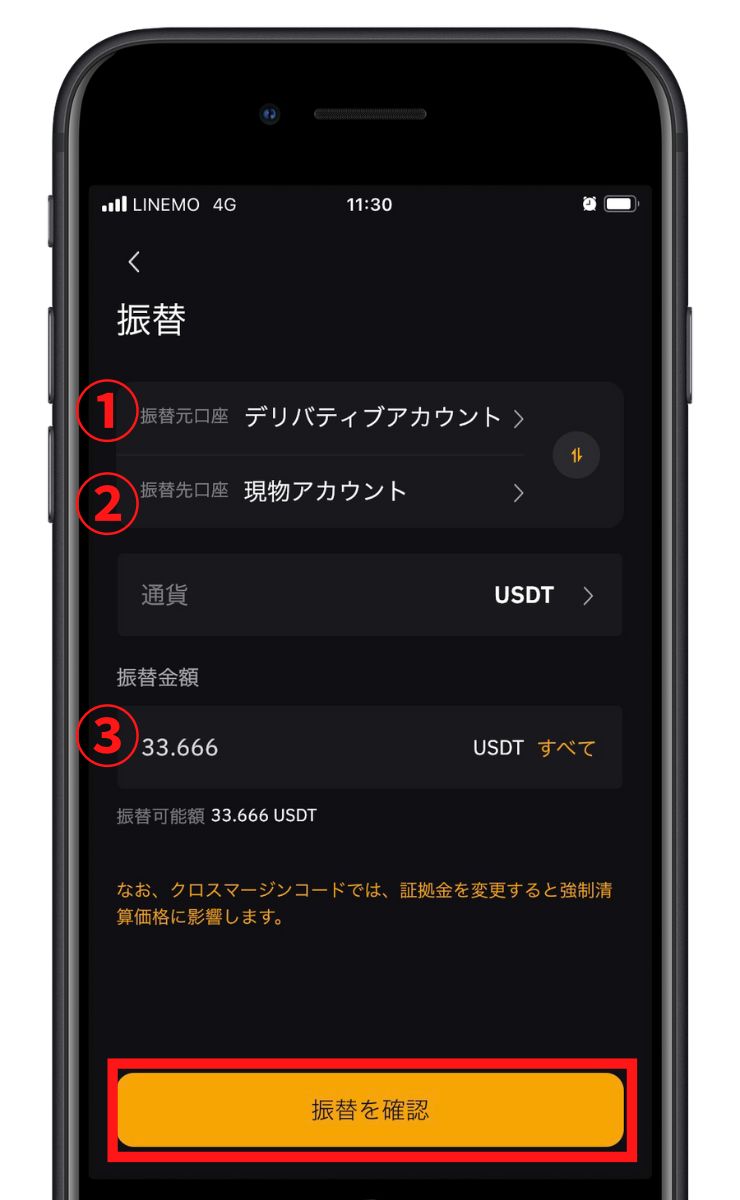
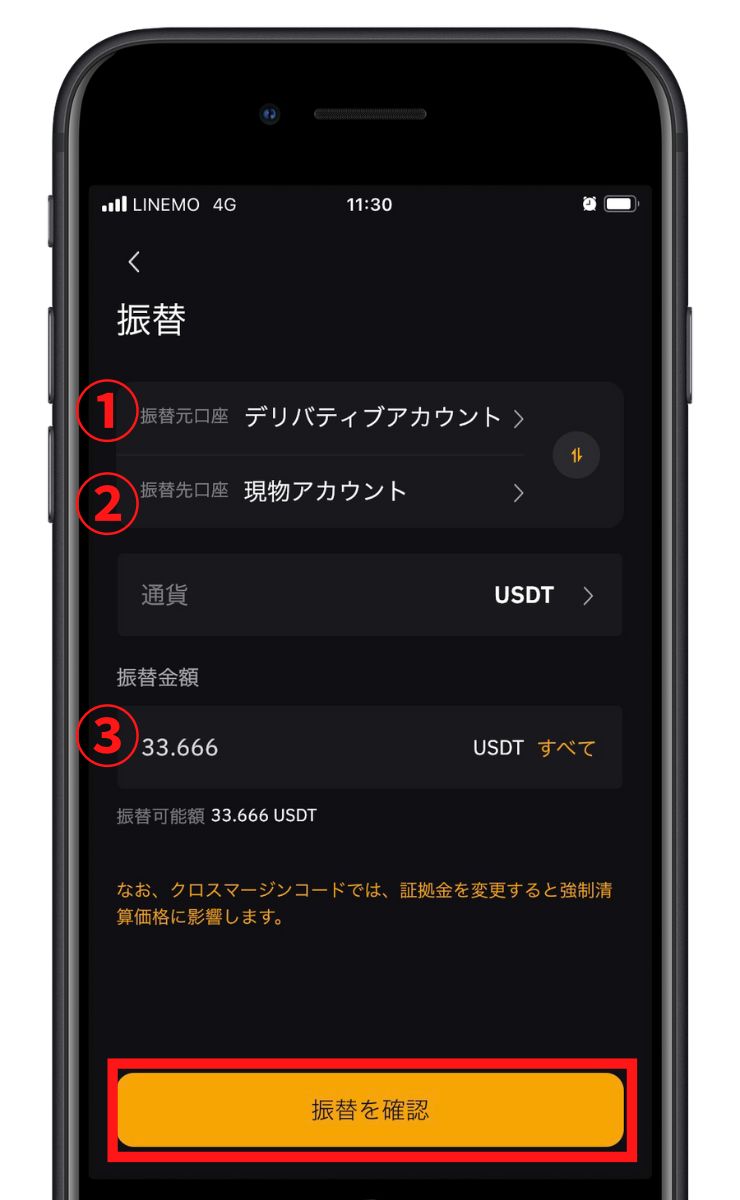
⑨項目を設定して振替します。
- 1. デリバティブアカウント
- 2. 現物アカウント
- 3. 量を設定(すべてでOK)
- 「振替を確認」をタップします。


⑩現物アカウントにUSDTを用意できましたので完了です。お疲れ様でしたm(__)m
これでMVなどを購入するための準備が整いました!
まとめ
この記事では、ビットトレードでXRPを買ってBybitに送金する手順、そしてBybitでXRPをUSDTに両替する手順を解説してきました。
記事内容のおさらい
- 取引所間送金はXRPが安くてお得
- Bybitに送金したらUSDTに両替
元素騎士のMVなど、Bybitで取り扱いしている仮想通貨を買いたい!となった時に良く使う手順ですので、是非チャレンジしてみてくださいね。

コメント